Page 1

INSPIRON
РУКОВОДСТВО ПО УСТАНОВКЕ
™
Page 2

Page 3
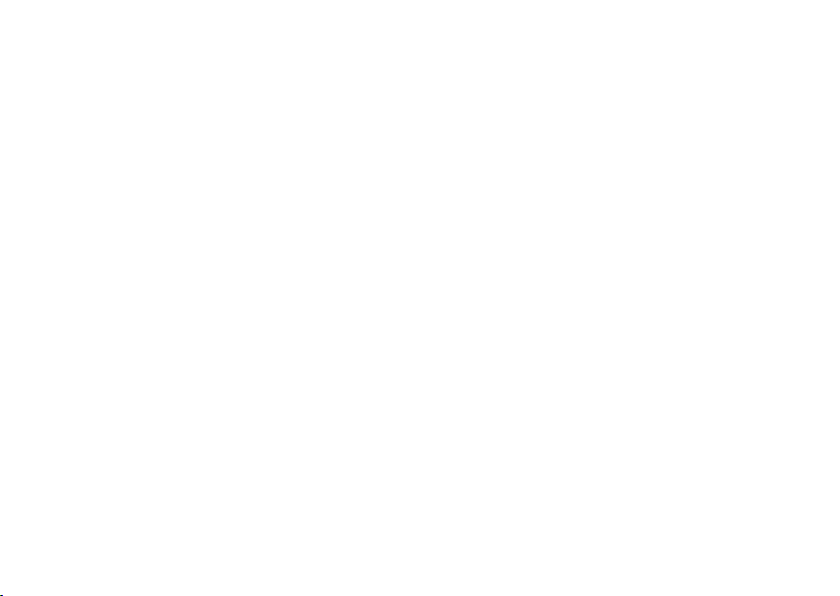
INSPIRON
РУКОВОДСТВО ПО УСТАНОВКЕ
РУКОВОДСТВО ПО УСТАНОВКЕ
Модель компьютера: серия P04T Тип: P04T001
™
Page 4

Примечания, замечания и предупреждения
ПРИМЕЧАНИЕ. Содержит важную информацию, которая поможет использовать
компьютер более эффективно.
ВНИМАНИЕ. указывает на опасность повреждения оборудования или потери данных, и
объясняет, как этого избежать.
ПРЕДУПРЕЖДЕНИЕ. указывает на потенциальную опасть повреждения имущества,
получения легких травм или смертельного исхода.
Если вы приобрели компьютер серии Dell™ n, все содержащиеся в данном документе ссылки на операционные
системы Microsoft® Windows® неприменимы.
__________________
Информация, содержащаяся в настоящем документе, может быть изменена без уведомления.
© 2010 Dell Inc. Все права защищены.
Воспроизведение материалов данного руководства в любой форме без письменного разрешения корпорации
Dell Inc. строго запрещено.
Товарные знаки, упомянутые в данном документе.
DellConnect
а
Atom
кнопки «Пуск» Windows
Microsoft Corporation в США и/или других странах;
Прочие торговые марки и знаки могут использоваться в настоящем документе для указания компаний, которым
принадлежат указанные торговые марки или для обозначения соответствующей продукции этих компаний. Dell Inc.
заявляет об отказе от всех прав собственности на любые товарные знаки и названия, кроме своих собственных.
являются товарными знаками корпорации Dell Inc.;
- товарным знаком корпорации Intel Corporation в США и других странах;
являются товарными знаками или зарегистрированными товарными знаками корпорации
Март 2010 г. P/N 3C9K2 Ред. A00
Dell
, логотип
диск Blu-ray
DELL, Inspiron, YOURS IS HERE, Solution Station,
Intel
является зарегистрированным товарным знаком,
является товарным знаком Blu-ray Disc Association.
Microsoft, Windows,
а также
а также
логотип
Page 5

Содержание
Настройка портативного компьютера
Inspiron . . . . . . . . . . . . . . . . . . . . . . . . . . . . . 6
Перед настройкой вашего
компьютера . . . . . . . . . . . . . . . . . . . . . . . . . 6
Подключение адаптера
переменного тока . . . . . . . . . . . . . . . . . . . . 7
Подключение сетевого кабеля
(опция) . . . . . . . . . . . . . . . . . . . . . . . . . . . . . 8
Нажмите кнопку питания . . . . . . . . . . . . . . 9
Настройка операционной системы. . . . . 10
Создание диска для восстановления
системы (pекомендуется) . . . . . . . . . . . . 11
Установка SIM-карты (опция). . . . . . . . . . 13
Включение или выключение
беспроводного режима (опция) . . . . . . . 15
Подключение к сети Интеренет
(опция) . . . . . . . . . . . . . . . . . . . . . . . . . . . . 17
Настройка телевизионного тюнера
(опция) . . . . . . . . . . . . . . . . . . . . . . . . . . . . 21
Эксплуатация портативного
компьютера Inspiron . . . . . . . . . . . . . . . . . 22
Правая сторона . . . . . . . . . . . . . . . . . . . . . 22
Левая сторона . . . . . . . . . . . . . . . . . . . . . . 24
Задняя панель . . . . . . . . . . . . . . . . . . . . . . 26
Корпус и клавиатура. . . . . . . . . . . . . . . . . 28
Приемы работы с сенсорной
панелью . . . . . . . . . . . . . . . . . . . . . . . . . . . 31
Функции дисплея. . . . . . . . . . . . . . . . . . . . 32
Извлечение и замена аккумулятора . . . 34
Программное обеспечение . . . . . . . . . . . 36
Dell Dock . . . . . . . . . . . . . . . . . . . . . . . . . . . 37
Онлайн-система создания резервных
копий (Dell DataSafe Online Backup). . . . 39
Поиск и устранение неисправностей . . .40
Звуковые коды . . . . . . . . . . . . . . . . . . . . . 40
Проблемы, связанные с сетью . . . . . . . . 41
Проблемы, связанные с питанием . . . . . 42
3
Page 6

Содержание
Проблемы, связанные с памятью . . . . . . 44
Зависание компьютера и
неисправности программного
обеспечения . . . . . . . . . . . . . . . . . . . . . . . 45
Использование утилит службы
поддержки. . . . . . . . . . . . . . . . . . . . . . . . . . 48
Центр поддержки Dell. . . . . . . . . . . . . . . . 48
My Dell Downloads (Мои загрузки
Dell) . . . . . . . . . . . . . . . . . . . . . . . . . . . . . . . 49
Системные сообщения . . . . . . . . . . . . . . . 50
Поиск и устранение неисправностей
оборудования . . . . . . . . . . . . . . . . . . . . . . 52
Утилита Dell Diagnostics . . . . . . . . . . . . . 52
Восстановление операционной
системы . . . . . . . . . . . . . . . . . . . . . . . . . . . 57
Функция восстановления системы . . . . . 58
Программа для создания резервной
копии Dell DataSafe Local Backup . . . . . . 60
Диск для восстановления системы. . . . . 63
Восстановление заводского образа
Dell (Dell Factory Image Restore) . . . . . . . 64
4
Получение поддержки . . . . . . . . . . . . . . . . 67
Служба технической поддержки и
поддержки покупателей. . . . . . . . . . . . . . 68
DellConnect . . . . . . . . . . . . . . . . . . . . . . . . 69
Оперативное обслуживание . . . . . . . . . . 69
Автоматическая система
отслеживания заказа. . . . . . . . . . . . . . . . 70
Информация о продуктах . . . . . . . . . . . . . 71
Возврат изделий для выполнения
гарантийного ремонта или зачета . . . . . 71
Перед звонком . . . . . . . . . . . . . . . . . . . . . 73
Как связаться с корпорацией Dell . . . . . 75
Поиск дополнительной информации
и ресурсов. . . . . . . . . . . . . . . . . . . . . . . . . . 76
Основные технические
характеристики . . . . . . . . . . . . . . . . . . . . . 79
Приложение . . . . . . . . . . . . . . . . . . . . . . . .85
Уведомление об использовании
продукта Macrovision . . . . . . . . . . . . . . . . 85
Page 7

Информация по NOM (официальный
стандарт Мексики) (только для
Мексики) . . . . . . . . . . . . . . . . . . . . . . . . . . 86
Указатель. . . . . . . . . . . . . . . . . . . . . . . . . . . 87
Содержание
5
Page 8

Настройка портативного компьютера Inspiron
Данный раздел содержит информацию о
INSPIRON
настройке вашего портативного компьютера
Inspiron™.
Перед настройкой вашего компьютера
При установке компьютера убедитесь в
наличии беспрепятственного доступа к
источнику питания, достаточной вентиляции, а
также в том, что компьютер устанавливается
на ровной поверхности.
нарушение циркуляции воздуха вокруг
портативного компьютера Inspiron может
привести к его перегреву. Во избежание
перегрева убедитесь в том, что вокруг задней
стенки вашего компьютера имеется зазор
не менее 10,2 см (4 дюймов), а вокруг всех
остальных сторон - не менее 5,1 см (2 дюймов).
Запрещается устанавливать компьютер в
замкнутом пространстве, например, в шкаф или
в выдвижной ящик, во включенном состоянии.
6
ПРЕДУПРЕЖДЕНИЕ. Не закрывайте
воздухозаборник, не вставляйте в него
предметы и следите, чтобы в нем не
накапливалась пыль. Включенный
компьютер Dell™ не должен находиться
в месте со слабой вентиляцией,
например, в закрытом чемодане, а
также на поверхностях из текстильных
материалов, например, на ковре или
коврике. Ограничение вентиляции может
привести к повреждению компьютера,
ухудшению его производительности, а
также стать причиной пожара. Вентилятор
включается, только если компьютер
нагрелся. Работающий вентилятор шумит,
что является нормальным и не указывает
на неисправность.
ВНИМАНИЕ. Не кладите на компьютер
острые предметы - это может привести к
его необратимому повреждению.
Page 9
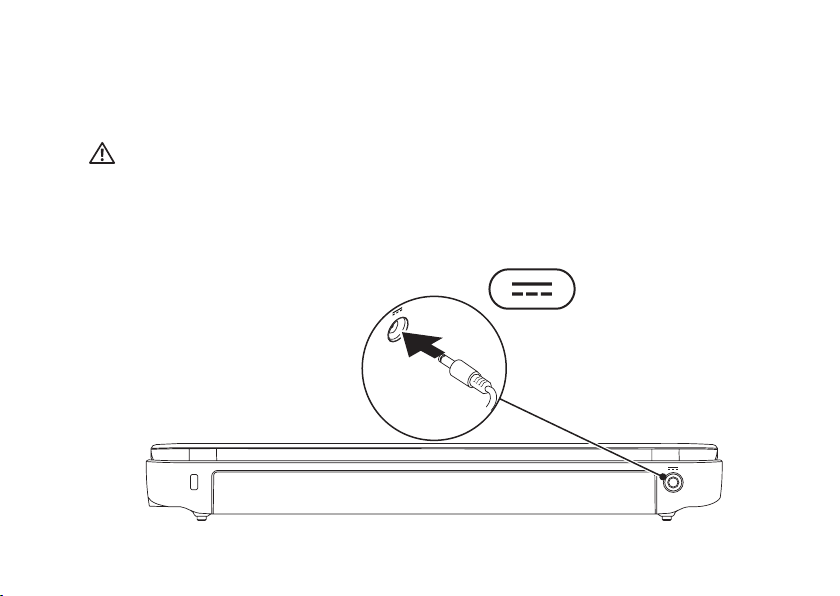
НастройкапортативногокомпьютераInspiron
Подключение адаптера переменного тока
Подключите адаптер переменного тока к компьютеру, а затем подключите его к стенной
розетке электрической сети или сетевому фильтру.
ПРЕДУПРЕЖДЕНИЕ. Адаптер переменного тока работает с электрическими розетками,
используемыми во всем мире. Тем не менее, разъемы электропитания и сетевые
фильтры для разных стран отличаются. Использование несовместимого кабеля, а также
неправильное подключение кабеля к удлинителю или электросети может привести к
неисправимому повреждению компьютера или пожару.
7
Page 10

НастройкапортативногокомпьютераInspiron
Подключение сетевого кабеля (опция)
Для использования проводного сетевого соединения, подключите к компьютеру сетевой
кабель.
8
Page 11

Нажмите кнопку питания
НастройкапортативногокомпьютераInspiron
9
Page 12

НастройкапортативногокомпьютераInspiron
Настройка операционной системы
На ваш компьютер Dell предварительно установлена операционная система, которую вы
выбрали во время выполнения покупки.
Microsoft® Windows®
Для первоначальной настройки Windows следуйте отображаемым на экране рекомендациям.
Выполнение данных действий обязательно и может занять некоторое время. В нескольких
окнах установщика Windows вам потребуется выполнить некоторые операции, в том числе
принятие лицензионного соглашения, определение глобальных параметров и настройка
подключения к Интернет.
ВНИМАНИЕ. Не прерывайте процесс установки операционной системы. В противном случае
ваш компьютер невозможно будет использовать и вам потребуется выполнить установку
операционной системы повторно.
ПРИМЕЧАНИЕ. Для обеспечения оптимальной работы вашего компьютера рекомендуется
загрузить и установить последнюю версию BIOS и драйверов для вашего компьютера,
которые можно найти на веб-узле support.dell.com.
ПРИМЕЧАНИЕ. Для получения дополнительной информации по операционной системе и ее
свойствам см. support.dell.com/MyNewDell.
Ubuntu
Для первоначальной настройки Ubuntu следуйте отображаемым на экране инструкциям.
Для получения более подробной информации об операционной системе см. Руководство по
системе Ubuntu, поставляемое в комплекте с компьютером.
10
Page 13

НастройкапортативногокомпьютераInspiron
Создание диска для восстановления системы (pекомендуется)
ПРИМЕЧАНИЕ. Рекомендуется создать диск для восстановления системы при установке
Microsoft Windows.
Вы можете использовать диск для восстановления системы, чтобы возвратить компьютер
в то рабочее состояние, в котором он находился при покупке, сохраняя при этом данные на
вашем компьютере. (без необходимости использования диска с
Вы можете использовать диск для восстановления системы, если изменения в оборудовании,
программном обеспечении или другие настройки системы привели к тому, что компьютер
находится в нерабочем состоянии.
Для создания диска для восстановления системы вам необходимо следующее.
Программа для создания резервной копии Dell DataSafe Local Backup
•
USB-носитель с минимальной емкостью 8 Гб или диск DVD-R/DVD+R/Blu-ray
•
ПРИМЕЧАНИЕ. Программа создания резервной копии Dell DataSafe Local Backup не
поддерживает использование перезаписываемых дисков.
операционной системой
™
).
11
Page 14

НастройкапортативногокомпьютераInspiron
Чтобы создать диск для восстановления системы.
Убедитесь, что адаптер переменного тока подключен (см. раздел «Подключение адаптера
1.
переменного тока» на стр. 7).
Вставьте диск или USB-носитель в компьютер.
2.
ПРИМЕЧАНИЕ. Ваш компьютер не оборудован встроенным дисководом для оптических
дисков. Используйте внешние дисководы для оптических дисков или любое внешнее
устройства хранения данных для выполнения действий, требующих использования
оптических дисков.
Нажмите
3.
Выберите
4.
Следуйте инструкциям на экране.
5.
Пуск → Программы→ Dell DataSafe Local Backup.
Создать диск для восстановления системы.
ПРИМЕЧАНИЕ. Для получения более подробной информации по применению носителя для
восстановления системы см. раздел «Диск для восстановления системы» на стр. 63.
12
Page 15

НастройкапортативногокомпьютераInspiron
Установка SIM-карты (опция)
ПРИМЕЧАНИЕ. Установка SIM-карты при использовании карты EVDO для доступа в
Интернет не требуется.
Установка модуля идентификации абонента (SIM-карты) позволяет подключаться к сети
Интернет, проверять электронную почту и подключаться к виртуальной частной сети. Для
доступа к сети Интернет необходимо находиться в зоне действия сети вашего оператора.
Для того чтобы установить SIM-карту:
Выключите компьютер.
1.
Извлеките аккумулятор (см. раздел «Извлечение и замена аккумулятора» на стр.
2.
Вставьте SIM-карту в гнездо, расположенное в аккумуляторном отсеке.
3.
Установите аккумулятор на место (см. раздел «Извлечение и замена аккумулятора» на
4.
стр. 34).
Включите ваш компьютер.
5.
Для удаления SIM-карты нажмите на карту. Она будет вытолкнута из гнезда.
34).
13
Page 16

НастройкапортативногокомпьютераInspiron
3
2
1
14
Aккумуляторный отсек
1
SIM-карта
2
Гнездо для SIM-карты
3
Page 17
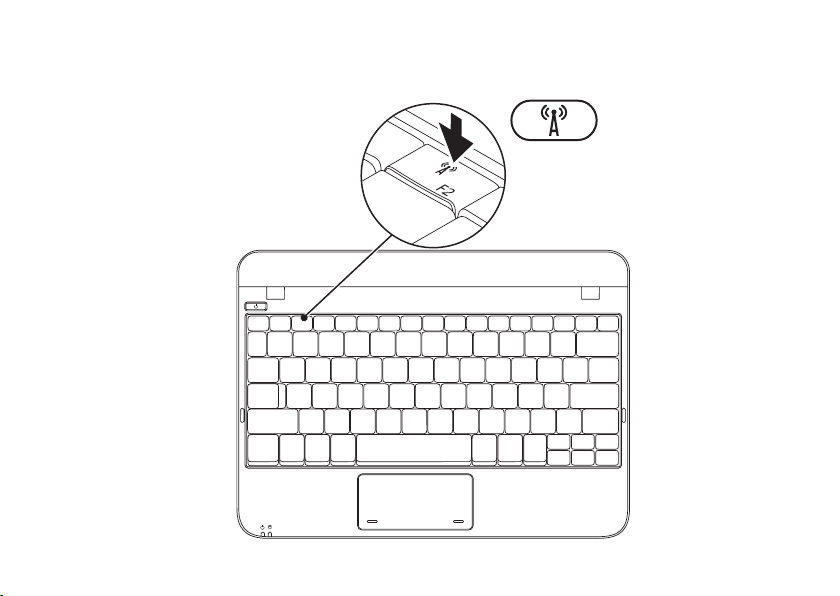
НастройкапортативногокомпьютераInspiron
Включение или выключение беспроводного режима (опция)
15
Page 18

НастройкапортативногокомпьютераInspiron
Для включения беспроводного режима.
Включите компьютер.
1.
Дважды нажмите на пиктограмму
2.
панели задач или нажмите <F2>.
Отображается диалоговое окно
Включение/выключение беспроводного
режима.
Выберите функцию (функции), которую вы
3.
желаете включить.
Включить Bluetooth
–
Включение беспроводного соединения с
–
LAN/WiMax
Включить беспроводную
–
широкополосную сеть WAN/систему
спутниковой навигации GPS
Нажмите кнопку
4.
OK.
16
Для выключения беспроводной сети.
Дважды нажмите на пиктограмму
1.
на
панели задач или нажмите <F2>.
Отображается диалоговое окно
Включение/выключение беспроводного
режима.
Уберите отметки с функции (функций),
2.
которую вы желаете выключить.
Включить Bluetooth
–
Включение беспроводного соединения с
–
LAN/WiMax
Включить беспроводную
–
широкополосную сеть WAN/систему
спутниковой навигации GPS
Нажмите кнопку
3.
OK.
на
Page 19

Подключение к сети Интеренет (опция)
Для подключения к Интернету вам
понадобится внешний модем или сетевое
подключение и поставщик Интернет-услуг
(ISP).
Если внешний USB модем или адаптер
беспроводной сети не входят в ваш
первоначальный заказ, то вы можете
приобрести их на веб-узле Dell по адресу
www.dell.com.
Настройка проводного подключения
Если вы используете соединение
•
посредством удаленного доступа,
подключите телефонную линию к разъему
внешнего модема (опция) и к телефонной
розетке до того, как вы произведете
установку Интернет-соединения.
НастройкапортативногокомпьютераInspiron
При использовании DSL-соединений
•
или кабельных/спутниковых модемных
соединений обратитесь к своему
поставщику Интернет-услуг или оператору
сотовой телефонной связи для получения
указаний по настройке.
Для завершения настройки вашего проводного
Интернет-соединения следуйте указаниям
«Настройка Интернет-соединения» на стр. 19.
Настройка беспроводного подключения
Перед началом использования вашего
беспроводного подключения к Интернету
вам следует подключить ваш беспроводной
маршрутизатор.
Для настройки подключения к
беспроводному маршрутизатору.
Windows XP
ПРИМЕЧАНИЕ. Следующие действия
приведены для вида Windows по
умолчанию. Они могут не работать,
если на компьютере Dell™ был выбран
классический вид Windows.
17
Page 20

НастройкапортативногокомпьютераInspiron
Убедитесь в том, что беспроводной
1.
режим на вашем компьютере включен
(см. «Включение или выключение
беспроводного режима» на стр. 15).
Сохраните и закройте все открытые
2.
файлы, выйдите из всех открытых
программ.
Нажмите
3.
Беспроводное подключение к сети→ Обзор
беспроводных сетей.
Для завершения процесса установки
4.
следуйте инструкциям, появляющимся на
экране.
Пуск→ Соединение→
Windows 7
Убедитесь в том, что беспроводной
1.
режим на вашем компьютере включен
(см. «Включение или выключение
беспроводного режима» на стр. 15).
Сохраните и закройте все открытые
2.
файлы, выйдите из всех открытых
программ.
18
Нажмите
3.
В окне поиска наберите
4.
затем выберите Центр управления сетями
и общим доступом→ Подключиться к сети.
Для завершения процесса установки
5.
следуйте инструкциям, появляющимся на
экране.
Пуск → Панель управления.
network (сеть) и
Page 21

НастройкапортативногокомпьютераInspiron
Настройка подключения к сети Интернет
Поставщики Интернет-услуг и их
предложения могут отличаться в разных
странах. Свяжитесь с вашим поставщиком
Интернет-услуг и узнайте о доступных в
вашей стране услугах.
Если не удается подключиться к Интернету,
однако ранее подключение выполнялось
успешно, возможно, у поставщика Интернетуслуг возник перерыв в обслуживании
клиентов. Свяжитесь с вашим поставщиком
Интернет-услуг и узнайте о состоянии услуг,
или попробуйте подключиться позже.
Сведения, предоставленные поставщиком
Интернет-услуг, должны быть всегда под
рукой. При отсутствии поставщика Интернетуслуг, его можно найти с помощью «Мастера
подключения к Интернету».
Для того, чтобы настроить подключение к
Интернет:
Windows XP
ПРИМЕЧАНИЕ. Следующие действия
приведены для вида Windows по
умолчанию. Они могут не работать,
если на компьютере Dell™ был выбран
классический вид Windows.
Сохраните и закройте все открытые
1.
файлы и завершите работу всех
программ.
Нажмите
2.
В меню
3.
Настройка подключения к Интернету.
Нажмите
4.
Появится Мастер нового соединения.
Щелкните
5.
Пуск→ Панель управления.
Сетевые подключения выберите
Настройка.
Подключение к Интернету.
19
Page 22

НастройкапортативногокомпьютераInspiron
ПРИМЕЧАНИЕ. Ваш компьютер не
оборудован встроенным дисководом
для оптических дисков. Используйте
внешние дисководы для оптических
дисков или любое внешнее устройства
хранения данных для выполнения
действий, требующих использования
оптических дисков.
В следующем окне щелкните на
6.
соответствующей опции.
Если у вас нет поставщика Интернет-
–
услуг, то щелкните Выбрать из списка
поставщиков Интернет-услуг.
Если вы уже получили информацию
–
по установке от своего поставщика
Интернет-услуг, но не получили
загрузочный компакт-диск, щелкните
Установить подключение вручную.
Если у вас есть компакт-диск с
–
настройками, щелкните Использовать
компакт-диск поставщика Интернетуслуг.
20
Нажмите кнопку
7.
Если выбрано Установить подключение
вручную на этапе 6, то перейдите
к этапу 8. В противном случае, для
завершения процесса настройки следуйте
инструкциям на экране.
ПРИМЕЧАНИЕ. Если неизвестно, какой
тип подключения выбрать, обратитесь
к своемуЕсли вы не уверены в выборе
типа подключения, то обратитесь к
вашему поставщику Интернет-услуг.
Щелкните на соответствующей опции в
8.
разделе Каким образом подключиться к
Интернету? и щелкните Далее.
Для завершения установки используйте
9.
информацию по установке,
предоставленную вам вашим
поставщиком Интернет-услуг.
Далее.
Page 23

НастройкапортативногокомпьютераInspiron
Windows 7
Сохраните и закройте все открытые файлы
1.
и завершите работу всех программ.
Нажмите
2.
В окне поиска наберите
3.
затем нажмите Центр управления сетями
и общим доступом→ Настроить новое
соединение или сеть→ Подключиться к
сети Интернет.
Появится окно Подключение к Интернету.
Следуйте указаниям на экране и
4.
воспользуйтесь информацией по
установке, предоставленной вашим
поставщиком Интернет-услуг.
Пуск → Панель управления.
network (сеть) и
ПРИМЕЧАНИЕ. Если вы не знаете, какой
тип подключения выбрать, щелкните
Помочь выбрать или обратитесь к своему
поставщику Интернет-услуг.
Настройка телевизионного тюнера (опция)
ПРИМЕЧАНИЕ. В зависимости от региона
продаж компьютера ТВ-тюнер может
отсутствовать.
Для того чтобы настроить ТВ-тюнер в первый
раз.
Нажмите
1.
Нажмите
2.
и следуйте инструкциям на экране.
Для изменения настроек ТВ-тюнера.
Нажмите
1.
Нажмите
2.
Нажмите
3.
Мастер сканирования начнет сканировать
каналы, доступные в вашем регионе.
Пуск→ Все программы.
Dell Digital TV→ Dell Digital TV
Пуск→ Все программы.
Dell Digital TV → Dell Digital TV .
Сканирование .
21
Page 24

Эксплуатация портативного компьютера
31 2 4
Inspiron
INSPIRON
В данном разделе приводится информация о доступных функциях вашего портативного
компьютера Inspiron™.
Правая сторона
22
Page 25

ЭксплуатацияпортативногокомпьютераInspiron
1
Разъем подключения динамиков или наушников. Используется для подключения
наушников или передачи сигнала в активные колонки или звуковую систему.
2
Звуковой вход/ разъем подключения микрофона. Позволяет подключить микрофон
или источник сигнала для использования в приложениях по работе со звуком.
3
Разъем USB 2.0. Используется для подключения USB устройств, таких как, мышь,
клавиатура, принтер, внешний диск или MP3-проигрыватель.
4
Разъем подключения к сети. Если вы используете проводную сеть, то данный порт
позволит вам подключить ваш компьютер к сети или широкополосному устройству.
23
Page 26

ЭксплуатацияпортативногокомпьютераInspiron
4321
Левая сторона
24
Page 27

ЭксплуатацияпортативногокомпьютераInspiron
Разъем VGA. Позволяет подключать мониторы и проекторы.
1
Разъемы USB 2.0 (2 шт.). Позволяют подключить USB устройства, например, мышь,
2
клавиатуру, принтер, внешний диск или MP3-проигрыватель.
Гнездо для подключение внешней антенны (не для всех моделей). Позволяет подключить
3
наружную антенну через разъем MCX для просмотра телепрограмм с помощью платы
ТВ-тюнера (опция). Для получения дополнительной информации по плате ТВ-тюнера см.
раздел «Настройка ТВ-тюнера» на стр. 21.
4
способ просмотра и предоставления общего доступа к цифровым фотографиям, музыке
и видеофайлам, которые хранятся в картах памяти следующих типов.
Карта памяти Secure Digital (SD)
•
Карта памяти большой емкости
•
Secure Digital High Capacity (SDHC)
•
Multimedia Card (MMC)
Устройство чтения карт памяти 3-в-1. Обеспечивает быстрый и удобный
Флэш-карта
•
Memory Stick PRO
•
25
Page 28

ЭксплуатацияпортативногокомпьютераInspiron
1 2
Задняя панель
26
Page 29

ЭксплуатацияпортативногокомпьютераInspiron
Гнездо для противовзломного тросса. Служит для присоединения к компьютеру
1
имеющегося в продаже противовзломного тросса.
ПРИМЕЧАНИЕ. Перед покупкой противовзломного тросса убедитесь в том, что он
соответствует конфигурации гнезда для противозвломного тросса на компьютере.
Разъем для адаптера переменного тока. Используется для подключения адаптера
2
переменного тока для питания компьютера и зарядки аккумулятора.
27
Page 30

ЭксплуатацияпортативногокомпьютераInspiron
2 3 4
1
5 6
Корпус и клавиатура
28
Page 31

ЭксплуатацияпортативногокомпьютераInspiron
1
Кнопка питания. Используется для включения и выключения компьютера.
2
Индикатор питания / работы от аккумулятора. Этот индикатор указывает на следующие
режимы работы компьютера при работе от сети переменного тока или от аккумулятора.
Состояние
индикатора
Адаптер
переменного
тока
Аккумулятор
ПРИМЕЧАНИЕ. Аккумулятор заряжается при работе компьютера от сетевого адаптера.
Горит белым цветом Компьютер включен
Мигает белым цветом Режим ожидания Зарядка
Не горит Компьютер выключен или
Горит белым цветом Включен >10%
Мигает белым цветом Режим ожидания >=10%
Горит оранжевым
цветом
Не горит Компьютер выключен или
Состояние компьютера Уровень зарядки
Компьютер выключен или
находится в спящем режиме
находится в спящем режиме
Включен / режим ожидания <10%
находится в спящем режиме
аккумулятора
Зарядка
<90%
>90%
не применимо
29
Page 32

ЭксплуатацияпортативногокомпьютераInspiron
Индикатор обращения к жесткому диску. Загорается при чтении и записи данных.
3
Мигающий индикатор указывает на работу жесткого диска.
Клавиатура. Для получения более подробного описания клавиатуры см.
4
руководство DelI
Сенсорная панель. Позволяет без использования мыши перемещать указатель,
5
перетаскивать или перемещать выбранные элементы, и нажатием на поверхность
выполнять щелчки правой и левой кнопкой. Панель поддерживает функцию прокрутки.
Для получения дополнительной информации по см. «Приемы работы с сенсорной
панелью» на стр. 31.
Кнопки сенсорной панели (2). Выполняют функции, аналогичные функциям правой и
6
левой кнопки мыши.
на жестком диске или на веб-узле support.dell.com/manuals.
Техническое
30
Page 33

ЭксплуатацияпортативногокомпьютераInspiron
Приемы работы с сенсорной панелью
Прокрутка
Позволяет прокручивать содержимое
открытого документа. Имеются следующие
функции прокрутки.
Обычная прокрутка. Позволяет прокручивать
документ вверх и вниз, или влево и вправо.
Для прокручивания вверх и вниз:
Перемещайте палец вверх
или вниз в зоне вертикальной
прокрутки (крайний правый
конец сенсорной панели).
Для прокручивания вправо или влево:
Перемещайте палец
вправо или влево в зоне
горизонтальной прокрутки
(крайний нижний конец
сенсорной панели).
Круговая прокрутка. Позволяет прокручивать
документ вверх и вниз, или влево и вправо.
Для прокручивания вверх и вниз:
Двигайте палец в зоне
вертикальной прокрутки
(правый край сенсорной
панели) по часовой стрелке
по кругу для выполнения
прокрутки вверх, против
часовой стрелки по кругу - для
выполнения прокрутки вниз.
Для прокручивания вправо или влево:
Двигайте палец в зоне
горизонтальной прокрутки
(нижний край сенсорной
панели) по часовой стрелке
по кругу для выполнения
прокрутки вправо, против
часовой стрелки по кругу - для
выполнения прокрутки влево.
31
Page 34

ЭксплуатацияпортативногокомпьютераInspiron
1 2 3 4
Функции дисплея
На панели дисплея установлена дополнительная камера и сопутствующие двойные цифровые
микрофоны.
32
Page 35

ЭксплуатацияпортативногокомпьютераInspiron
Микрофон. Обеспечивает высокое качество передачи звука при записи голоса или в
1
режиме видеоконференции.
Камера. Встроенная камера для записи видео, проведения конференций или общения.
2
Индикатор работы камеры. Указывает на включение или выключение камеры.
3
Дисплей. Установленный дисплей может отличаться в зависимости от того, какой
4
выбор вы сделали при покупке вашего компьютера. Для получения более подробной
информации о дисплее см. Технологический справочник Dell на вашем жестком диске
или на странице службы поддержки Dell по адресу support.dell.com/manuals.
33
Page 36

ЭксплуатацияпортативногокомпьютераInspiron
Извлечение и замена аккумулятора
ПРЕДУПРЕЖДЕНИЕ. Перед тем как приступить к выполнению операций данного раздела,
выполните указания по безопасности, описанные в Руководстве к компьютеру.
ПРЕДУПРЕЖДЕНИЕ. Использование аккумуляторов других типов может привести к
пожару или взрыву. С данным компьютером допускается использование аккумуляторов,
приобретенных только у Dell. Не устанавливайте аккумуляторы из других компьютеров в
ваш компьютер.
ПРЕДУПРЕЖДЕНИЕ. Перед извлечение аккумулятора выключите компьютер и отсоедините
внешние кабели (в том числе адаптера переменного тока).
Для извлечения аккумулятора.
Сдвиньте защелку аккумуляторного отсека, чтобы открыть его.
1.
Поверните аккумулятор, поднимите его и извлеките из отсека.
2.
Замена аккумулятора.
Совместите выступы аккумулятора с пазами отека и нажмите на аккумулятор до щелчка.
34
Page 37

ЭксплуатацияпортативногокомпьютераInspiron
1
2
3
4
Защелки для отсоединения
1
аккумулятора
Аккумулятор
2
Аккумуляторный отсек
3
Пазы аккумуляторного отсека (3)
4
(2)
35
Page 38

ЭксплуатацияпортативногокомпьютераInspiron
Программное обеспечение
ПРИМЕЧАНИЕ. Для получения более
подробного описания приведенных в
настоящем разделе функций смотрите
Техническое руководство Dell
вашем жестком диске или на странице
службы поддержки Dell по адресу
support.dell.com/manuals.
Производительность и связь
Вы можете использовать ваш компьютер для
создания презентаций, брошюр, открыток
и электронных таблиц. Также вы можете
редактировать и просматривать цифровые
фотографии и изображения. Список
установленного на вашем компьютере
программного обеспечения см. на вашем
заказе на приобретение.
После подключения к Интернету вы можете
открывать веб-узлы, настроить учетную
запись электронной почты и загружать в
Интернет и на свой компьютер файлы.
36
на
Развлечение и мультимедиа
С помощью вашего компьютера вы можете
смотреть видео, играть в игры, слушать
музыку и Интернет-радио.
Вы можете загрузить или скопировать
изображения или видео файлы из
портативных устройств, например,
цифровых камер и сотовых телефонов.
Дополнительные приложения позволяют
упорядочивать и создавать музыкальные и
видео файлы, которые можно записать на
диск, сохранить на переносных устройствах,
например, MP3-проигрывателях и
карманных развлекательных устройствах,
или воспроизводить и просматривать
непосредственно на подключенном
телевизоре, проекторе и оборудовании для
домашнего кинотеатра.
Page 39
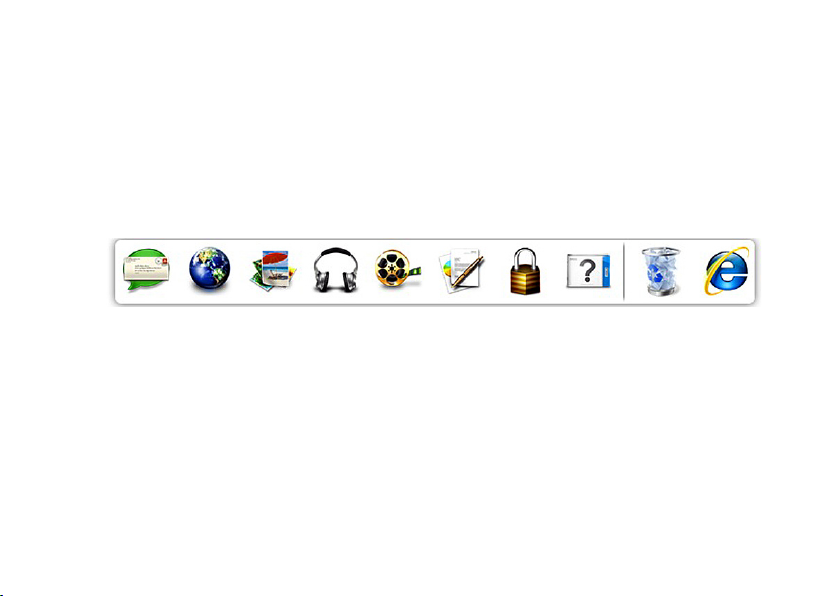
ЭксплуатацияпортативногокомпьютераInspiron
Dell Dock
Панель Dell Dock представляет собой группу пиктограмм, которые обеспечивают быстрый
доступ к наиболее часто используемым приложениям, файлам и каталогам. Настроить панель
Dock можно следующим образом.
Добавление или удаление пиктограмм
•
Группировка взаимосвязанных
•
пиктограмм в категории
Изменение цвета и расположения панели
•
Dock
Изменение реакции пиктограмм
•
37
Page 40

ЭксплуатацияпортативногокомпьютераInspiron
Добавить категорию
Нажмите правой кнопкой мыши по Dock,
1.
нажмите Добавить→ Категорию.
Откроется окно Добавить/изменить
категорию.
В поле
2.
3.
4.
Название введите название
категории.
Выберите пиктограмму для категории в
окне Выбор изображения.
Щелкните
Сохранить.
Добавить пиктограмму
Перетяните требуемую пиктограмму на
панель Dock или в категорию.
38
Удаление категории или пиктограммы
Нажмите правой кнопкой мыши по
1.
категории или пиктограмме и выберите
Удалить ссылку или Удалить категорию.
Следуйте инструкциям на экране.
2.
Индивидуальная настройка панели
Dock
Нажмите правой кнопкой мыши по
1.
панели Dock и выберите Дополнительные
параметры....
Выберите нужный вариант персональной
2.
настройки панели Dell Dock.
Page 41
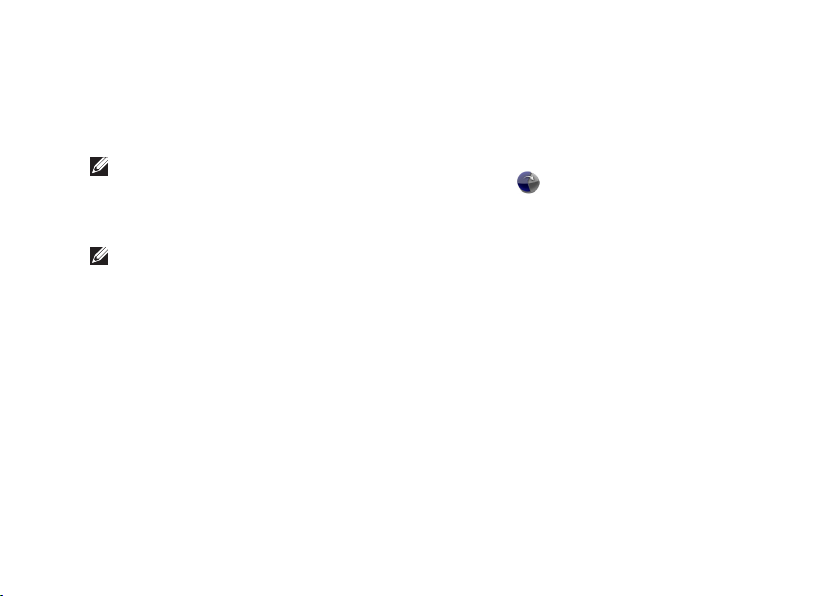
ЭксплуатацияпортативногокомпьютераInspiron
Онлайн-система создания резервных копий (Dell DataSafe Online Backup)
ПРИМЕЧАНИЕ. Онлайновая система
создания резервных копий Dell DataSafe
Online Backup в некоторых регионах
может быть недоступна.
ПРИМЕЧАНИЕ. Для обеспечения
высокой скорости загрузки и выгрузки
рекомендуется широкополосное
соединение.
Dell DataSafe Online представляет собой
автоматизированную службу архивирования
и восстановления, позволяющую
защищать ваши данные в случае их потери
вследствие кражи компьютера, пожара или
природных катастроф. Доступ к этой службе
осуществляется по пользовательскому
профилю, защищенному паролем.
Для получения дополнительной информации,
см. веб-узел delldatasafe.com.
Для того, чтобы назначить график
резервирования.
Дважды щелкните ярлык Dell DataSafe
1.
Online на панели задач.
Следуйте инструкциям на экране.
2.
39
Page 42

Поиск и устранение неисправностей
В данном разделе приводится информация
по устранению неисправностей для вашего
INSPIRON
компьютера. Если у вас не получится решить
проблему с помощью следующих указаний,
см. разделы «Использование утилит службы
поддержки» на странице 48 или «Как
связаться с корпорацией Dell» на странице 75.
Звуковые коды
При возникновении неполадок с компьютером
при запуске компьютер может издавать
последовательность звуковых сигналов.
Эта последовательность, или кодовый
сигнал, указывает на проблему. В этом
случае запишите код ошибки и обратитесь
за помощью в корпорацию Dell (см. «Как
связаться с корпорацией Dell» на стр. 75).
ПРИМЕЧАНИЕ. Для замены деталей см.
Руководство по обслуживанию
узле службы поддержки DELL по адресу
support.dell.com/manuals.
40
на веб-
Код
звукового
сигнала
Один Возможен выход системной
Два ОЗУ не обнаружено
Три Возможная неполадка
Четыре Ошибка чтения/записи памяти
Пять Сбой при работе часов
Возможная неполадка
платы из строя. ошибка
контрольной суммы ПЗУ BIOS
ПРИМЕЧАНИЕ. Если вы
устанавливали или заменяли
модули памяти, убедитесь, что
они надежно установлены в
соответствующие разъемы.
системной платы. ошибка
микросхемы
реального времени
Page 43

Поискиустранениенеисправностей
Код
звукового
сигнала
Шесть Ошибка видеокарты или
Семь Неполадка процессора
Восемь Неполадка дисплея
Возможная неполадка
микросхемы
Проблемы, связанные с сетью
Беспроводное подключение
Если подключение к беспроводной сети
отсутствует: беспроводной маршрутизатор
не работает или средства беспроводного
доступа на компьютере были отключены.
Убедитесь в том, что беспроводной
•
режим включен на вашем компьютере
(см. «Включение или выключение
беспроводного режима» на стр. 15).
Проверьте состояние вашего
•
беспроводного маршрутизатора
и убедитесь в том, что он включен
и подключен к источнику данных
(кабельный модем или сетевой
концентратор).
Восстановите подключение к беспроводному
•
маршрутизатору (см. «Настройка
беспроводного соединения» на стр. 17).
Помехи могут мешать или влиять на сигнал
•
беспроводного подключения. Попробуйте
поместить ваш компьютер ближе к вашему
беспроводному маршрутизатору.
41
Page 44

Поискиустранениенеисправностей
Проводное подключение
Если сетевое подключение потеряно. кабель
неплотно вставлен или поврежден.
Проверьте состояние кабеля и убедитесь
•
в том, что он вставлен в разъем и не
поврежден.
Индикатор наличия подключения
•
на разъеме встроенного сетевого
адаптера позволяет вам проверить
работоспособность подключения и
получить информацию о его состоянии.
Зеленый. устойчивое соединение между
–
сетью 10 Мбит/с и компьютером.
Оранжевый. устойчивое соединение
–
между сетью 100 Мбит/с и
компьютером.
Индикатор не горит. физическое
–
соединение с сетью отсутствует.
Для получения дополнительной
информации и помощи обратитесь
к сетевому администратору или к
поставщику услуг Интернет.
42
ПРИМЕЧАНИЕ. Индикатор наличия
соединения на разъеме адаптера
проводного соединения предназначен
только для проводного кабельного
соединения. Индикатор наличия
соединения не указывает на состояние
беспроводных подключений.
Проблемы, связанные с питанием
Если индикатор питания не горит: компьютер
выключен, находится в спящем режиме или
не подключен к источнику питания.
Нажмите кнопку питания компьютера.
•
Если компьютер был выключен или
находился в спящем режиме, он
возвратится к нормальной работе.
Подключите кабель адаптера питания
•
к разъему питания на компьютере и к
электросети.
Если компьютер подключается через
•
разветвитель, убедитесь, что разветвитель
подключен к электросети и включен.
Page 45
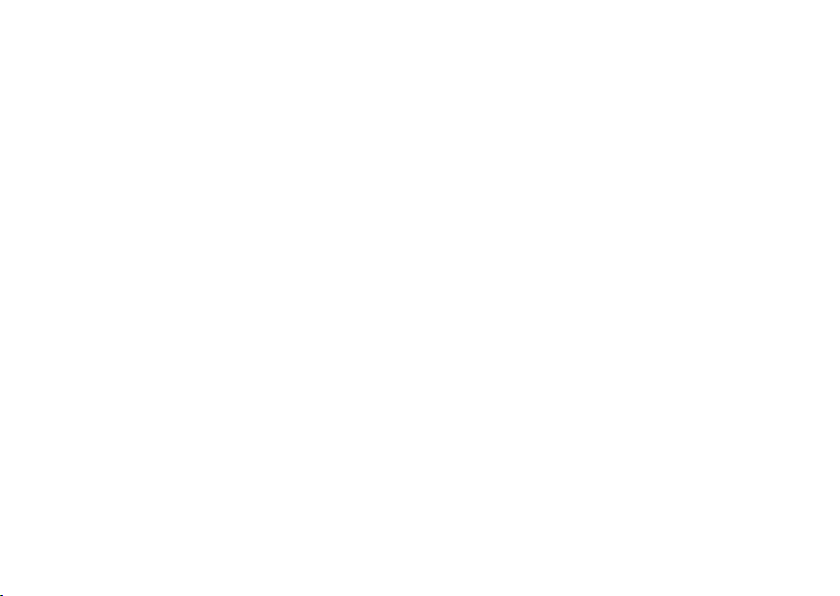
При проверке компьютера на включение
•
также временно не пользуйтесь
стабилизаторами, разветвителями и
удлинителями.
Убедитесь в том, что электрическая
•
розетка исправна, проверив ее при
помощи иного устройства, например
светильника.
Проверьте соединения кабеля адаптера.
•
Если на адаптаре есть индикатор,
убедитесь в том, что он горит.
Если индикатор постоянно светится белым
светом и компьютер не реагирует на команды:
дисплей может не отвечать на команды.
Нажимайте кнопку выключения питания
•
до выключения компьютера, затем снова
нажмите эту кнопку, чтобы включить
компьютер.
Если не удается устранить проблему,
•
обратитесь в компанию Dell (см. раздел
«Как связаться с корпорацией Dell» на
стр. 75).
Поискиустранениенеисправностей
Если индикатор питания мигает белым цветом:
компьютер находится в ждущем режиме или
дисплей не отвечает.
Нажмите кнопку питания, передвиньте
•
указатель на сенсорной панели,
подключенную мышь или нажмите
любую клавишу на клавиатуре, чтобы
возобновить нормальную работу.
Если на дисплее не появилось
•
изображение, Нажмите кнопку питания,
передвиньте указатель на сенсорной
панели, подключенную мышь или нажмите
любую клавишу на клавиатуре, чтобы
возобновить нормальную работу.
Если не удается устранить проблему,
•
обратитесь в компанию Dell (см. раздел
«Как связаться с корпорацией Dell» на
стр. 75).
43
Page 46
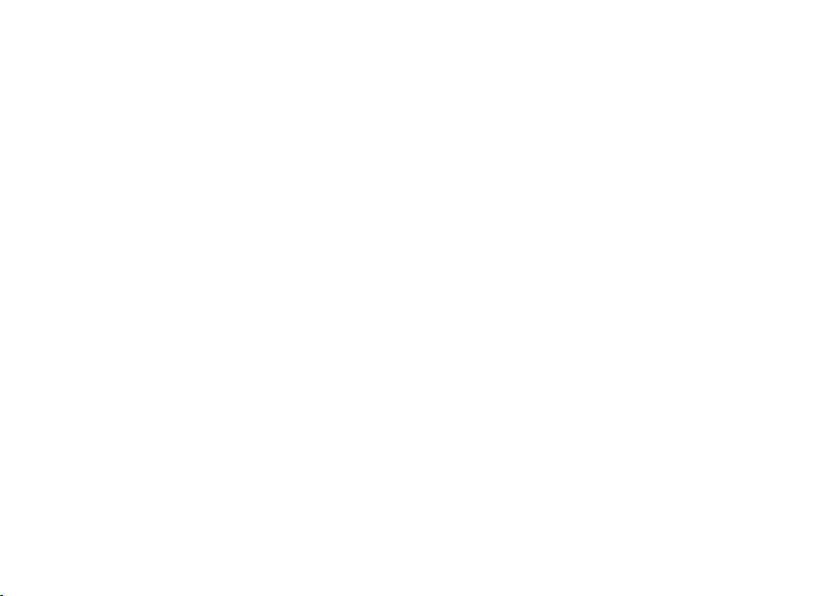
Поискиустранениенеисправностей
Если вы столкнулись с помехами, которые
ухудшают качество приема на вашем
компьютере: посторонний сигнал создает
помехи, прерывая или блокируя другие
сигналы. Возможные причины помех:
Удлинители кабелей мыши, клавиатуры и
•
питания.
Слишком большое количество устройств
•
подключено к удлинителю.
Несколько сетевых фильтров подключено
•
к одной розетке.
44
Проблемы, связанные с памятью
Если отображается сообщение о
недостаточной памяти:
Сохраните и закройте все файлы и
•
закройте все неиспользуемые программы
и посмотрите, помогло ли это решить
проблему.
Минимальные требования к памяти
•
указаны в документации по программному
обеспечению.
Повторно установите модули памяти
•
в соответствующие разъемы (для
получения дополнительной информации
см.
Руководство по обслуживанию
узле support.dell.com/manuals).
Если не удается устранить проблему,
•
обратитесь в компанию Dell (см. раздел
«Как связаться с корпорацией Dell» на
стр. 75).
на веб-
Page 47
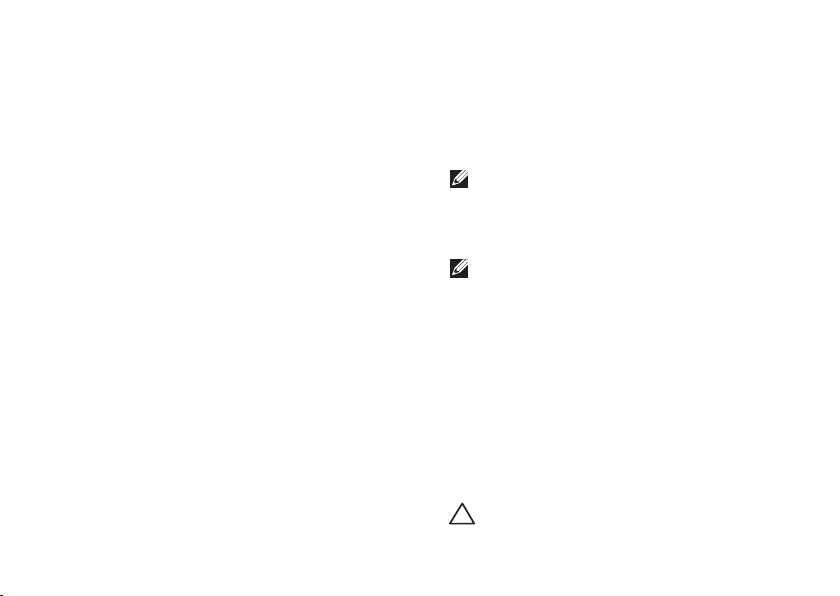
Поискиустранениенеисправностей
Если возникают другие проблемы с памятью:
Запустите программу Dell Diagnostic (см.
•
«Dell Diagnostics» на стр. 52).
Если не удается устранить проблему,
•
обратитесь в компанию Dell (см. раздел «Как
связаться с корпорацией Dell» на стр. 75).
Зависание компьютера и неисправности программного обеспечения
Если компьютер не запускается: убедитесь в
том, что кабель питания надежно подключен
к компьютеру и к электрической розетке.
Программа не отвечает: завершите выполнение
программы.
Нажмите <Ctrl><Shift><Esc>
1.
одновременно.
Перейдите на вкладку
2.
Выберите программу, которая не отвечает
3.
на запросы.
Нажмите кнопку
4.
Приложения.
Завершить задачу.
Если программа часто прекращает работу:
смотрите документацию, поставляемую
с программным обеспечением. При
необходимости удалите и заново установите
программу.
ПРИМЕЧАНИЕ. Инструкции по установке
программы обычно содержатся в
документации к этой программе или на
диске (компакт-диске или DVD-диске).
ПРИМЕЧАНИЕ. Ваш компьютер не
оборудован встроенным дисководом
для оптических дисков. Используйте
внешние дисководы для оптических
дисков или любое внешнее устройства
хранения данных для выполнения
действий, требующих использования
оптических дисков.
Если компьютер перестает отвечать на
команды или отображается экран темно-синего
цвета.
ВНИМАНИЕ. Если вы не смогли завершить
работу системы, данные могут быть
45
Page 48

Поискиустранениенеисправностей
потеряны.
Если компьютер не реагирует на нажатие
клавиш на клавиатуре или перемещение
мыши, нажмите кнопку питания, выключите
компьютер и включите его опять.
Программа, разработанная для более ранних
версий операционной системы® Windows®.
Запустите программу Мастер совместимости
программ. Программа Мастер совместимости
программ настраивает программу таким
образом, чтобы она работала в операционных
системах, отличных от Windows.
Windows® XP
Нажмите
1.
Устранение неполадок→ Неполадки
программ и приложений.
На вкладке
2.
нажмите Настройка старых программ для
работы под управлением Windows XP.
Прочтите инструкции и нажмите
3.
совместимости программ.
Пуск → Справка и поддержка→
Устранение неполадок
Мастер
46
Следуйте инструкциям на экране.
4.
Windows® 7
Нажмите
1.
Программы→ Запуск программ,
разработанных для предыдущих версий
Windows.
В окне приветствия нажмите кнопку
2.
Далее.
Следуйте инструкциям на экране.
3.
Если возникают другие проблемы с
программным обеспечением.
Сразу же создайте резервные копии
•
файлов.
Используйте антивирусное программное
•
обеспечение для проверки жестких
дисков или компакт-дисков.
Сохраните и закройте все открытые
•
файлы или программы, а затем завершите
работу компьютера с помощью меню
Пуск .
Пуск → Панель управления→
Page 49

Прочитайте документацию по программе
•
или обратитесь к производителю
за информацией по устранению
неисправностей.
Убедитесь, что программа совместима с
–
операционной системой, установленной
на компьютере.
Убедитесь, что компьютер
–
соответствует минимальным
требованиям к оборудованию,
необходимым для запуска
программного обеспечения.
Информацию см. в документации по
программе.
Убедитесь, что программа была
–
правильно установлена и настроена.
Убедитесь, что драйверы устройств не
–
конфликтуют с программой.
Если необходимо, удалите и заново
–
установите программу.
Поискиустранениенеисправностей
Запишите все отображаемые
–
сообщения об ошибках для упрощения
выявления неисправности при
обращении в Dell.
47
Page 50

Использование утилит службы поддержки
Центр поддержки Dell
INSPIRON
Центр поддержки Dell является простым
в использовании приложением, которое
позволяет получить информацию о вашем
компьютере, персонализированном
обслуживании и ресурсах поддержки.
Нажмите значок в панели задач для
запуска приложения.
На стартовой странице Центра поддержки
Dell отображается номер модели вашего
компьютера, метка производителя, код
быстрого обслуживания и информация для
связи со службой технического обслуживания.
48
Ссылки на домашней странице позволяют
получить доступ к следующим утилитам:
Самопомощь (Устранение
неисправностей, безопасность,
производительность системы,
сеть/Интернет, резервные
копии/ восстановление
системы и операционные
системы Windows)
Предупреждения
(предупреждения службы
поддержки, относящиеся к
вашему компьютеру)
Page 51

Использованиеутилитслужбыподдержки
Помощь Dell (техническая
помощь с утилитой
DellConnect™, служба
послепродажного
обслуживания, обучение и
учебные материалы, справка
по работе с Solution Station™ и
оперативное сканирование с
помощью PC CheckUp)
Информация о вашей
системе (документация
к системе, информация
о гарантии, сведения о
системе, модернизация
и вспомогательное
оборудование).
Для получения дополнительной информации
о Центре поддержки Dell и доступных утилитах
службы поддержки нажмите вкладку Services
на веб-узле support.dell.com.
My Dell Downloads (Мои загрузки Dell)
ПРИМЕЧАНИЕ.My Dell Downloads может
быть доступно не во всех регионах.
Для некоторого программного обеспечения,
установленного на вашем компьютере,
отсутствуют резервные CD- или DVD-диски.
Данное программное обеспечение доступно
на My Dell Downloads. С этого веб-сайта вы
можете загрузить имеющееся в наличии
программное обеспечение для переустановки
или создать собственное средство для
резервного копирования.
Чтобы зарегистрироваться и использовать
My Dell Downloads.
Перейдите на страницу
1.
downloadstore.dell.com/media.
Для регистрации и загрузки программного
2.
обеспечения следуйте инструкциям,
появляющимся на экране.
49
Page 52

Использованиеутилитслужбыподдержки
Выполните переустановку или создайте
3.
диск с резервной копией программного
обеспечения для последующего
использования.
Системные сообщения
Если при работе с вашим компьютером
возник вопрос или проблема, то на экране
может отобразится системное сообщение,
которое поможет вам определить причину и
выбрать требуемое действие для разрешения
текущей ситуации.
ПРИМЕЧАНИЕ. Если какого-либо сообщения
нет среди следующих примеров, см.
документацию по операционной системе
или программе, которая работала в момент
появления этого сообщения. В качестве
альтернативного варианта вы можете
обратиться к
Dell
, которое находится на жестком диске
вашего компьютера или на веб-узле
support.dell.com/manuals или связаться с
компанией Dell (см. раздел «Как связаться
с корпорацией Dell» на стр. 75).
50
Техническому руководству
Alert! Previous attempts at booting this system
have failed at checkpoint [nnnn]. For help
in resolving this problem, please note this
checkpoint and contact Dell Technical Support.
(Предупреждение! Предыдущие попытки
по загрузки данной системы не удались в
контрольной точке [nnnn]. Для получения
справочной информации по решению данной
проблемы следует записать номер контрольной
точки и связаться со службой технической
поддержки Dell). Компьютеру не удалось
выполнить процедуру загрузки три раза
подряд из-за возникновения одной и той же
ошибки. Обратитесь в Dell (см. раздел «Как
связаться с корпорацией Dell» на стр. 75).
CMOS checksum error. (Ошибка контрольной
суммы CMOS). Возможен выход системной
платы из строя, или батарея типа «таблетка»
разряжена. Замените аккумулятор (см.
Руководство по обслуживанию
support.dell.com/manuals) или свяжитесь
с Dell (см. раздел «Как связаться с
корпорацией Dell» на стр. 75).
на веб-узле
Page 53

Hard-disk drive failure. (Ошибка жесткого
диска). Возможно, произошел сбой жесткого
диска во время самопроверки жесткого
диска при запуске. Обратитесь в Dell (см.
раздел «Как связаться с корпорацией Dell» на
стр. 75).
Hard-disk drive read failure. (Ошибка чтения
жесткого диска). Возможно, произошла
ошибка чтения жесткого диска при загрузке.
Обратитесь в Dell (см. раздел «Как связаться с
корпорацией Dell» на стр. 75).
Keyboard failure. (Ошибка клавиатуры).
Выход клавиатуры из строя или плохо
закрепленный кабель. Замените клавиатуру,
(см.
Руководство по обслуживанию
узле support.dell.com/manuals).
No boot device available. (Отсутствует
загрузочное устройство). Отсутствует
загрузочный сектор жесткого диска,
отсоединился кабель жесткого диска или
отсутствует загрузочное устройство.
на веб-
Использованиеутилитслужбыподдержки
Если загрузочным устройством является
•
жесткий диск, он должен быть правильно
установлен и разбит на разделы как
загрузочное устройство.
Войдите в меню настройки системы
•
и убедитесь в том, что информация о
порядке загрузки установлена правильно
(см.
Техническое руководство Dell
вашем компьютере или на веб-узле
службы поддержки Dell по адресу
support.dell.com/manuals).
No timer tick interrupt. (Отсутствует
прерывание таймера). Возможно,
неправильно функционирует микросхема
на системной плате или произошел сбой
материнской платы. Обратитесь в Dell (см.
раздел «Как связаться с корпорацией Dell» на
стр. 75).
на
51
Page 54

Использованиеутилитслужбыподдержки
Поиск и устранение неисправностей оборудования
Если устройство не обнаружено во время
настройки операционной системы или
обнаружено, но неправильно настроено, вы
можете воспользоваться функцией Hardware
Troubleshooter чтобы решить проблему
несовместимости.
Чтобы запустить поиск и устранение
неисправностей оборудования, выполните
указанные ниже действия.
Нажмите
1.
Введите
2.
(Поиск и устранение неисправностей
оборудования) в поле «Найти» и нажмите
<Enter> для запуска поиска .
В окне результатов поиска выберите
3.
пункт, содержащий наилучшее описание
проблемы, и выполните действия по
устранению неисправности.
52
Пуск→ Справка и поддержка.
hardware troubleshooter
Утилита Dell Diagnostics
Если при работе на компьютере возникают
неполадки, выполните тесты, указанные в
разделе «Зависание программ и проблемы
с программным обеспечением» на стр. 45
прежде чем обращаться в службу технической
поддержки Dell за консультацией, запустите
программу Dell Diagnostics.
ПРИМЕЧАНИЕ. Утилита Dell Diagnostics
работает только на компьютерах Dell.
ПРИМЕЧАНИЕ. Компакт-диск
Utilities
(Драйверы и утилиты) может не
поставляться с этим компьютером.
Убедитесь, что устройство, которое требуется
протестировать, отображается в настройках
системы и является активным. При работе
системы самоконтроля при загрузке (POST)
нажмите клавишу <F2> и войдите в утилиту
настройки BIOS.
Запустите программу диагностики Dell
Diagnostics с жесткого диска или с компактдиска
Drivers and Utilities
(Драйверы и утилиты).
Drivers and
Page 55

Использованиеутилитслужбыподдержки
Запуск программы Dell Diagnostics с
жесткого диска
Программа Dell Diagnostics находится в
скрытом разделе Diagnostic Utility жесткого
диска.
ПРИМЕЧАНИЕ. Если на дисплее
компьютера отсутствует изображение,
обратитесь за помощью в корпорацию
Dell (см. раздел «Как связаться с
корпорацией Dell» на стр. 75).
Убедитесь, что компьютер подключен к
1.
исправной электророзетке.
Включите (или перезагрузите) компьютер.
2.
После появления логотипа DELL
3.
немедленно нажмите <F12>. Выберите
пункт Diagnostics (Диагностика) в
загрузочном меню и нажмите клавишу
<Enter>.
Это может привести к запуску анализа
системы перед загрузкой (Pre-Boot System
Assessment) вашего компьютера.
™
ПРИМЕЧАНИЕ. Если вы не успели нажать
эту клавишу и появился экран с логотипом
операционной системы, дождитесь
появления рабочего стола Microsoft®
Windows®, затем выключите компьютер и
повторите попытку.
ПРИМЕЧАНИЕ. Если будет получено
сообщение о том, что разделы утилиты
диагностики не найдены, запустите
программу Dell Diagnostics с носителя
Drivers and Utilities
(Драйверы и утилиты).
Если запущено PSA.
PSA начнет проводить тесты.
a.
В случае успешного завершения
b.
всех проверок PSA отображается
следующее сообщение. «No problems
have been found with this
system so far. Do you want
to run the remaining memory
tests? This will take about 30
minutes or more. Do you want
to continue? (Recommended).» (На
53
Page 56

Использованиеутилитслужбыподдержки
настоящий момент проблем с данной
системой не обнаружено. Желаете
провести остальные тесты памяти?
Их выполнение займет примерно 30
минут или больше. Желает продолжить?
(рекомендуется)).
Если существуют проблемы с модулями
c.
памяти, нажмите <y>, в противном
случае нажмите <n>.
Отобразится следующее сообщение.
d.
«Booting Dell Diagnostic
Utility Partition. Press any
key to continue.» (Загрузка
диагностической утилиты для секторов.
Для продолжения нажмите любую
клавишу).
Для продолжения нажмите любую
e.
клавишу (Загрузка раздела утилиты
Dell Diagnostic Utility. Нажмите любую
клавишу для продолжения). Появится
окно Выбор варианта.
54
Если PSA не используется.
Нажмите на любую клавишу для запуска
утилиты Dell Diagnostics из диагностического
раздела на вашем жестком диске и откройте
окно Выбор варианта.
Выберите требуемый тест.
4.
Если во время теста возникла проблема,
5.
на экране появится сообщение с кодом
ошибки и описанием проблемы. Запишите
код ошибки и описание проблемы и
обратитесь за помощью в корпорацию
Dell (см. «Как связаться с корпорацией
Dell» на стр. 75).
ПРИМЕЧАНИЕ. Метка производителя
(Service Tag) компьютера отображается
в верхней части экрана каждого теста.
Эта метка производителя позволяет
идентифицировать ваш компьютер при
обращении в компанию Dell за помощью.
Page 57

После завершения всех проверок
6.
закройте тестовое окно для возвращения
в окно Выбор варианта.
Для выхода из утилиты Dell Diagnostics и
7.
для перезагрузки компьютера нажмите на
кнопку Выход.
Запуск программы Dell Diagnostics
с компакт-диска Drivers and Utilities
(Драйверы и утилиты)
ПРИМЕЧАНИЕ. Ваш компьютер не
оборудован встроенным дисководом
для оптических дисков. Используйте
внешние дисководы для оптических
дисков или любое внешнее устройства
хранения данных для выполнения
действий, требующих использования
оптических дисков.
ПРИМЕЧАНИЕ. Компакт-диск
Utilities
(Драйверы и утилиты) может не
поставляться с этим компьютером.
Drivers and
Использованиеутилитслужбыподдержки
Вставьте компакт-диск
1.
(Драйверы и утилиты).
Выключите и перезагрузите компьютер.
2.
После появления логотипа DELL™
немедленно нажмите <F12>.
ПРИМЕЧАНИЕ. Если вы не успели
нажать эту клавишу и появился экран
с логотипом операционной системы,
дождитесь появления рабочего стола
Microsoft® Windows®, затем выключите
компьютер и повторите попытку.
ПРИМЕЧАНИЕ.Последующие шаги
изменяют последовательность загрузки
только на один раз. В следующий раз
загрузка компьютера будет выполняться
в соответствии с устройствами,
указанными в программе настройки
системы.
При появлении списка загрузочных
3.
устройств выделите пункт CD/DVD/CD-RW
и нажмите клавишу <Enter>.
Drivers and Utilities
55
Page 58

Использованиеутилитслужбыподдержки
В появившемся меню выберите параметр
4.
Boot from CD-ROM (Загрузка с компактдиска) и нажмите клавишу <Enter>.
Введите
5.
диска, и нажмите клавишу <Enter> для
продолжения.
Выберите требуемый тест.
6.
Если во время теста возникла проблема,
7.
на экране появится сообщение с кодом
ошибки и описанием проблемы. Запишите
код ошибки и описание проблемы и
обратитесь за помощью в корпорацию
Dell (см. «Как связаться с корпорацией
Dell» на стр. 75).
1 , чтобы открыть меню компакт-
ПРИМЕЧАНИЕ. Метка производителя
(Service Tag) компьютера отображается
в верхней части экрана каждого теста.
Эта метка производителя позволяет
идентифицировать ваш компьютер при
обращении в компанию Dell за помощью.
56
После завершения всех проверок
8.
закройте тестовое окно для возвращения
в окно Выбор варианта.
Для выхода из утилиты Dell Diagnostics и
9.
для перезагрузки компьютера нажмите на
кнопку Выход.
Вставьте компакт-диск
10.
(Драйверы и утилиты).
Drivers and Utilities
Page 59

INSPIRON
Восстановление операционной системы
Вы можете восстановить операционную систему на Вашем компьютере следующими способами.
ВНИМАНИЕ. Использование образа для восстановления Dell Factory Image Restore или диск
с
Операционной системой
Прежде чем использовать данные функции, создайте резервную копию всех данных, если
это возможно.
Параметр Использование
Восстановление системы в качестве первого решения
Создание резервной копии Dell
DataSafe Local Backup
Носитель для восстановления
системы
Восстановление заводского
образа Dell
Диск с операционной системой
ПРИМЕЧАНИЕ. Диск с
компьютером.
полностью удаляет все файлы данных на вашем компьютере.
если функция восстановления системы System Restore не
смогла решить вашу проблему
если ошибка операционной системы не позволяет
использовать функцию восстановления системы System
Restore и создания резервной копии DataSafe Local Backup
при установке заводского образа на новый жесткий диск
для восстановления вашего компьютера в то состояние, в
котором он был после приобретения
для переустановки только операционной системы на
вашем компьютере
операционной системой
может не поставляться вместе с вашим
57
Page 60

Восстановлениеоперационнойсистемы
Функция восстановления системы
Операционная система Windows содержит
функцию восстановления системы, которая
позволяет вернуть компьютер к предыдущему
рабочему состоянию (без влияния на файлы
данных), если изменения оборудования,
программного обеспечения или других
системных настроек привели компьютер в
нежелательное рабочее состояние. Любые
изменения, внесенные на компьютер при
восстановлении системы, можно отменить.
ВНИМАНИЕ. Регулярно создавайте
резервные копии данных. Функцией
восстановления системы не отслеживаются
изменения в файлах данных и не
восстанавливаются эти файлы.
ПРИМЕЧАНИЕ. В этом документе
описаны процедуры для вида Windows
по умолчанию, поэтому они могут не
работать, если на компьютере Dell™ был
выбран классический вид Windows.
58
Запуск функции восстановления
Для восстановления вашего компьютера.
Windows XP
Нажмите
1.
Стандартные→ Служебные→
Восстановление системы.
В окне приветствия нажмите кнопку
2.
Далее.
Следуйте подсказкам на экране
3.
Windows 7
Нажмите кнопку
1.
В поле поиска введите
2.
(Восстановление системы) и нажмите
кнопку <Enter>.
ПРИМЕЧАНИЕ. Может появиться окно
Контроль учетных записей пользователей.
Если вы являетесь администратором,
выберите Продолжить. В противном
случае обратитесь к администратору для
продолжения необходимой операции.
Пуск→ Все программы→
Пуск .
System Restore
Page 61
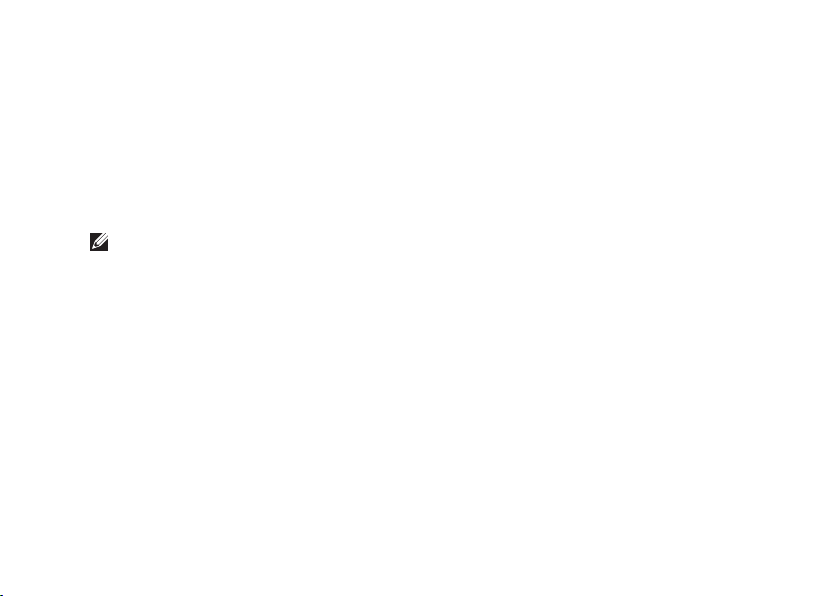
Нажмите
3.
экране.
В случае, если функция восстановления не
помогла решить проблему, возможна отмена
последнего применения функции.
Далее и следуйте инструкциям на
Отмена последнего восстановления
системы
ПРИМЕЧАНИЕ. Перед отменой
последнего восстановления системы
сохраните и закройте все открытые
файлы и выйдите из всех открытых
программ. Не изменяйте, не открывайте
и не удаляйте файлы и программы до
завершения восстановления системы.
Windows XP
Нажмите
1.
Стандартные→ Служебные→
Восстановление системы.
Пуск→ Все программы→
Восстановлениеоперационнойсистемы
На экране приветствия нажмите
2.
последнее восстановление, после чего
нажмите Далее.
Следуйте инструкциям на экране.
3.
Отменить
Windows 7
Нажмите кнопку
1.
В поле поиска введите
2.
(Восстановление системы) и нажмите
кнопку <Enter>.
Нажмите кнопку
3.
восстановление и затем нажмите кнопку
Далее.
Пуск.
System Restore
Отменить последнее
59
Page 62

Восстановлениеоперационнойсистемы
Программа для создания резервной копии Dell DataSafe Local Backup
ВНИМАНИЕ. Используя функцию создания
резервной копии Dell DataSafe, вы
удаляете все программы или драйверы,
которые были установлены после
приобретения компьютера. Подготовьте
диск с приложениями, которые
вам необходимо установить, перед
использованием функции создания
резервной копии Dell DataSafe Local
Backup. Используйте функцию создания
резервной копии Dell DataSafe Local
Backup только если с помощью функции
восстановления системы не удалось
решить проблему с операционной
системой.
60
ВНИМАНИЕ. Несмотря на то, что функция
создания резервной копии Dell DataSafe
Local Backup разработана для сохранения
файлов данных на вашем компьютере,
рекомендуется создать резервную копию
файлов данных перед использованием
функции создания резервной копии Dell
DataSafe Local Backup.
ПРИМЕЧАНИЕ. Утилита Dell DataSafe
Local Backup может быть недоступна в
некоторых регионах.
ПРИМЕЧАНИЕ. Если функция создания
резервной копии Dell DataSafe
Local Backup отсутствует на вашем
компьютере, используйте функцию
восстановления заводского образа Dell
(см. раздел «Восстановление заводского
образа Dell » на странице 64) для
восстановления вашей операционной
системы.
Page 63

Восстановлениеоперационнойсистемы
Вы можете использовать функцию создания
резервной копии Dell DataSafe Local Backup
для восстановления рабочего состояния
вашего жесткого диска, которое было при
покупке компьютера, сохранив файлы
данных, хранящиеся на вашем компьютере.
Функция создания резервной копии Dell
DataSafe позволяет вам.
Создать резервную копию и восстановить
•
компьютер в предыдущее рабочее
состояние
Создать диск для восстановления системы
•
Функция для создания резервной копии
Dell DataSafe Local Backup Basic
Для восстановления заводского образа,
сохраняя файлы данных.
Выключите компьютер.
1.
Отключите все устройства (USB-привод,
2.
принтер и т.д.), подключенные к компьютеру
и отсоедините все новое оборудование,
установленное внутри компьютера.
ПРИМЕЧАНИЕ. Не отключайте мышь или
адаптер переменного тока.
Включите ваш компьютер.
3.
При появлении логотипа DELL
4.
клавишу <F8> несколько раз для
получения доступа к окну Дополнительные
параметры загрузки.
ПРИМЕЧАНИЕ. Если вы не успели
нажать эту клавишу и появился экран
с логотипом операционной системы,
дождитесь появления рабочего стола
Microsoft® Windows®, затем выключите
компьютер и повторите попытку.
™
нажмите
61
Page 64

Восстановлениеоперационнойсистемы
Выберите
5.
Выберите опцию
6.
and Emergency Backup (Функция
восстановления данных Dell DataSafe и
аварийного копирования данных) из меню
Дополнительные параметры загрузки и
следуйте инструкциям, появляющимся на
экране.
ПРИМЕЧАНИЕ. Процесс восстановления
может занять час или более в
зависимости от объема данных, которые
необходимо восстановить.
ПРИМЕЧАНИЕ. Для получения более
подробной информации см. базу данных,
ст. 353560 на веб-узле support.dell.com.
Восстановить компьютер.
Dell DataSafe Restore
Обновление до версии Dell DataSafe
Local Backup Professional
ПРИМЕЧАНИЕ. Программа Dell DataSafe
Local Backup Professional может быть
установлена на вашем компьютере, если
вы заказали ее во время покупки.
62
Dell DataSafe Local Backup Professional
предоставляет дополнительные функции,
которые позволяют вам.
Создать резервную копию и восстановить
•
ваш компьютер в зависимости от типов
файлов
Создать резервные копии файлов на
•
локальных устройствах хранения
Осуществлять резервное копирование по
•
расписанию
Для обновления до версии Dell DataSafe Local
Backup Professional
Дважды щелкните ярлык
1.
Local Backup на панели задач.
Щелкните
2.
СЕЙЧАС).
Для завершения обновления следуйте
3.
инструкциям, появляющимся на экране.
UPGRADE NOW! (ОБНОВИТЬ
Dell DataSafe
Page 65

Восстановлениеоперационнойсистемы
Диск для восстановления системы
ВНИМАНИЕ. Хотя диск для восстановления
системы предназначен для сохранения
файлов данных на вашем компьютере,
рекомендуется создать резервную копию
файлов данных перед использованием
диска для восстановления системы.
ПРИМЕЧАНИЕ. Ваш компьютер не
оборудован встроенным дисководом
для оптических дисков. Используйте
внешние дисководы для оптических
дисков или любое внешнее устройства
хранения данных для выполнения
действий, требующих использования
оптических дисков.
Вы можете использовать диск для
восстановления системы, созданный с
использованием программы Dell DataSafe
Local Backup, чтобы возвратить Ваш жесткий
диск в то рабочее состояние, в котором
он находился при покупке компьютера,
сохраняя при этом данные на вашем
компьютере.
Используйте диск для восстановления
данных в случае:
Неисправности операционной системы,
•
не позволяющей использовать опции
восстановления, установленные на вашем
компьютере.
Неисправности жесткого диска, которая
•
не позволяет восстановить данные.
Для восстановления заводского образа
вашего компьютера, используя диск для
восстановления системы, необходимо.
Вставить диск для восстановления
1.
системы или USB-носитель и
перезагрузить компьютер.
После появления логотипа DELL
2.
немедленно нажмите <F12>.
™
63
Page 66

Восстановлениеоперационнойсистемы
ПРИМЕЧАНИЕ. Если вы не успели
нажать эту клавишу и появился экран
с логотипом операционной системы,
дождитесь появления рабочего стола
Microsoft® Windows®, затем выключите
компьютер и повторите попытку.
Выберите нужное устройство загрузки из
3.
списка и нажмите <Enter>.
Для завершения процесса
4.
восстановления следуйте инструкциям на
экране.
64
Восстановление заводского образа Dell (Dell Factory Image Restore)
ВНИМАНИЕ. В результате использования
функции восстановления заводского
образа Dell полностью удаляются все
данные на жестком диске, включая все
приложения и драйверы, установленные
после приобретения компьютера. Прежде
чем использовать данную функцию,
создайте резервную копию всех данных,
если это возможно. Используйте функцию
восстановления заводского образа
Dell, только если с помощью функции
восстановления системы не удалось
решить проблему с операционной
системой.
ПРИМЕЧАНИЕ. Функция восстановления
заводского образа Dell может быть
недоступна в некоторых странах, а также
на некоторых компьютерах.
Page 67

Восстановлениеоперационнойсистемы
Используйте функцию восстановления
заводского образа Dell только в качестве
последнего способа восстановления
операционной системы. Данные
функции возвращают жесткий диск в
состояние, в котором он был при покупке
компьютера. Любые программы или
файлы, установленные после приобретения
компьютера, включая файлы данных, будут
окончательно удалены с жесткого диска.
Файлами данных являются документы,
электронные таблицы, сообщения
электронной почты, цифровые фотографии,
музыкальные файлы и т.д. Если это
возможно, прежде чем использовать
функцию восстановления заводского образа
Dell, создайте резервную копию всех данных.
Выполнение восстановления
заводского образа Dell
Включите компьютер.
1.
При появлении логотипа DELL
2.
клавишу <F8> несколько раз для
получения доступа к окну Дополнительные
параметры загрузки.
ПРИМЕЧАНИЕ. Если вы не успели
нажать эту клавишу и появился экран
с логотипом операционной системы,
дождитесь появления рабочего стола
Microsoft® Windows®, затем выключите
компьютер и повторите попытку.
Выберите
3.
Восстановить компьютер.
Появится окно «Параметры
восстановления системы».
Выберите раскладку клавиатуры и
4.
нажмите кнопку Далее.
™
нажмите
65
Page 68

Восстановлениеоперационнойсистемы
Для получения доступа к параметрам
5.
восстановления войдите в систему,
используя учетную запись локального
пользователя. Для получения доступа к
командной строке введите administrator
(администратор) в поле «Имя пользователя»,
а затем нажмите кнопку OK.
Щелкните
6.
(Восстановление заводского образа Dell).
Появится окно приветствия программы
восстановления заводского образа Dell.
ПРИМЕЧАНИЕ. В зависимости от
конфигурации нужно выбрать Dell
Factory Tools (Заводские инструменты
Dell), а затем Dell Factory Image Restore
(Восстановление заводского образа Dell).
Нажмите кнопку
7.
«Подтверждение удаления данных».
ПРИМЕЧАНИЕ. Если использование
функции восстановления заводского
образа Dell не требуется, нажмите
кнопку Отмена.
Dell Factory Image Restore
Далее. Появится окно
66
Щелкните флажок для подтверждения
8.
того, что вы хотите продолжить
форматирование жесткого диска и
восстановление заводского состояния
программного обеспечения системы, а
затем нажмите Далее.
Начнется процесс восстановления,
который длится 5 минут или более. Когда
будет восстановлено заводское состояние
операционной системы и установленных
на заводе приложений, появится
сообщение.
Нажмите кнопку
9.
компьютера.
Готово для перезагрузки
Page 69

Получение поддержки
INSPIRON
Если при работе на компьютере возникают
неполадки, можно выполнить указанные
действия для диагностики и устранения
проблемы.
См. «Решение проблем» на странице
1.
для получения информации и описания
процедур решения проблемы, которая
возникла с вашим компьютером.
Для получения более подробного
2.
описания приведенных в настоящем
разделе функций смотрите
руководство Dell
или на странице службы поддержки Dell
по адресу support.dell.com/manuals.
См. «Утилита Dell Diagnostics» на стр.
3.
для ознакомления с порядком действий по
запуску утилиты Dell Diagnostics.
Заполните «Диагностическую контрольную
4.
таблицу» на странице 74.
на вашем жестком диске
Техническое
40
52
Используйте обширный набор оперативных
5.
услуг Dell, доступных на веб-узле службы
поддержки Dell support.dell.com), для
получения помощи в установке и при
решении проблем. См. «Онлайн-услуги»
на стр. 69 для получения более широкого
списка онлайн-услуг службы поддержки
Dell.
Если предшествующие действия не
6.
помогли решить проблему, то см. «Как
связаться с корпорацией Dell» на стр. 73.
ПРИМЕЧАНИЕ. Свяжитесь со службой
технической поддержки Dell с телефона,
расположенного рядом с компьютером
или на компьютере, чтобы специалисты
службы поддержки смогли помочь в
выполнении необходимых действий.
67
Page 70

Получениеподдержки
ПРИМЕЧАНИЕ. Система с
использованием кода экспрессобслуживания Dell может быть доступна
не во всех странах.
После подсказки автоматической
телефонной системы Dell введите ваш
код экспресс-обслуживания для перевода
вашего звонка непосредственно к
соответствующему обслуживающему
персоналу. Если код экспресс-обслуживания
отсутствует, откройте папку Dell Accessories
(Сопутствующие средства Dell), дважды
щелкните значок Express Service Code (Код
экспресс-обслуживания) и далее следуйте
инструкциям на экране.
ПРИМЕЧАНИЕ. Некоторые из служб
могут быть недоступны за пределами
континентальной части США.
Информацию о доступных справочных
средствах можно получить в местном
представительстве корпорации Dell.
68
Служба технической поддержки и поддержки покупателей
Служба технической поддержки Dell ответит
на ваши вопросы относительно аппаратного
обеспечения Dell. Для обеспечения быстрых
и точных ответов персонал нашей службы
поддержки использует автоматизированную
систему диагностики.
Для связи со службой поддержки Dell см.
«Перед звонком» на стр. 73, а затем найдите
контактную информацию для вашего
региона, или перейдите по адресу
support.dell.com.
Page 71

Получениеподдержки
DellConnect
DellConnect™ является простым приложением
для организации оперативного доступа,
которая позволяет специалисту службы
поддержки или обслуживания компании
Dell получить доступ к вашему компьютеру
по широкополосному подключению,
диагностировать вашу проблему и исправить
ее под вашим наблюдением. Более
подробную информацию см. на веб-узле
www.dell.com/dellconnect.
Оперативное обслуживание
Информацию о продуктах и услугах Dell
можно получить на следующих веб-узлах:
www.dell.com
•
www.dell.com/ap •(только для стран
Азиатско-тихоокеанского региона)
www.dell.com/jp •(только для Японии)
www.euro.dell.com •(только для стран
Европы)
www.dell.com/la• (для стран Латинской
Америки и Карибского бассейна)
www.dell.ca •(только для Канады)
Связаться со службой технической поддержки
Dell можно на следующих веб-узлах и по
следующим адресам электронной почты.
Веб-узлы службы технической
поддержки Dell
support.dell.com
•
support.jp.dell.com •(только для Японии)
support.euro.dell.com• (только для Европы)
69
Page 72

Получениеподдержки
Адреса электронной почты службы
поддержки Dell
mobile_support@us.dell.com
•
support@us.dell.com•
la-techsupport@dell.com •(только для
стран Латинской Америки и Карибского
бассейна)
apsupport@dell.com •(только для стран
Азиатско-тихоокеанского региона)
Адреса электронной почты отдела
маркетинга и продаж Dell
apmarketing@dell.com •(только для стран
Азиатско-тихоокеанского региона)
sales_canada@dell.com •(только для Канады)
Анонимный вход на FTP-сервер
ftp.dell.com
•
Зайдите как пользователь. используйте в
качестве имени anonymous, а в качестве
пароля - свой адрес электронной почты.
70
Автоматическая система отслеживания заказа
Чтобы проверить состояние заказа по
продуктам Dell, можно посетить веб-узел
support.euro.dell.com или позвонить в
автоматическую систему отслеживания
заказа. Система попросит указать сведения,
необходимые для идентификации вашего
заказа и подготовки отчета по нему.
Если при выполнении Вашего заказа
допущены ошибки, например пропущенные
элементы, ошибочно вложенные элементы
или ошибки в счете, следует связаться с Dell
и получить соответствующую помощь. Во
время звонка нужно иметь на руках свой счет
или упаковочный лист.
Для получения номера телефона для вашего
региона см. «Как связаться с корпорацией
Dell» на стр. 75.
Page 73

Получениеподдержки
Информация о продуктах
Если вам необходима информация о
дополнительных продуктах производства
Dell, или вы желаете разместить заказ, то
перейдите на веб-узел Dell по адресу
www.dell.com. Для получения номера
телефона для вашего региона или для связи
со специалистом по продажам см. «Как
связаться с корпорацией Dell» на стр. 75.
Возврат изделий для выполнения гарантийного ремонта или зачета
Подготавливайте все изделия,
возвращаемые для гарантийного ремонта
или зачета, следующим образом:
ПРИМЕЧАНИЕ. Перед возвратом
продуктов в компанию Dell необходимо
сделать резервную копию данных,
имеющихся на жестких дисках и
других накопительных устройствах,
установленных в данном изделии.
Удалите всю конфиденциальную, частную
и личную информацию, все сменные
носители информации, например,
компакт-диски. Компания Dell не несет
ответственность за любую вашу личную,
частную или секретную информацию,
потерю или повреждение данных,
потерю или повреждение извлекаемых
носителей, которые могут быть включены
в комплект возврата.
71
Page 74

Получениеподдержки
Свяжитесь с Dell для получения номера
1.
разрешения на возврат оборудования,
четко напишите его в заметном месте на
внешней стороне коробки.
Для получения номера телефона для
вашего региона см. «Как связаться с
корпорацией Dell» на стр. 75.
Вложите копию счета и письмо, в котором
2.
объясняются причины возврата.
Вложите копию списка диагностических
3.
проверок (см. раздел «Список
диагностических проверок» на стр. 74),
в котором указаны проведенные вами
проверки и все сообщения об ошибках,
которые были выведены утилитой Dell
Diagnostics (см. «Утилита Dell Diagnostics»
на стр. 52).
Если возврат осуществляется в счет
4.
кредита, то приложите все дополнительные
принадлежности, прилагаемые к
изделию (кабели питания, программное
обеспечение, руководства и т.д.).
72
Упакуйте оборудование в оригинальную
5.
упаковку (или аналогичным образом).
ПРИМЕЧАНИЕ. Доставка производится
за счет пользователя. Клиент также
несет ответственность за страхование
возвращаемого продукта и принимает во
внимание риск утери продукта во время
доставки в Dell. Пакеты, отправляемые
наложенным платежом (C.O.D.) не
принимаются.
ПРИМЕЧАНИЕ. Посылки, при отправке
которых не было выполнено любое
из этих требований, не принимаются
почтовой службой корпорации Dell и
отсылаются обратно.
Page 75
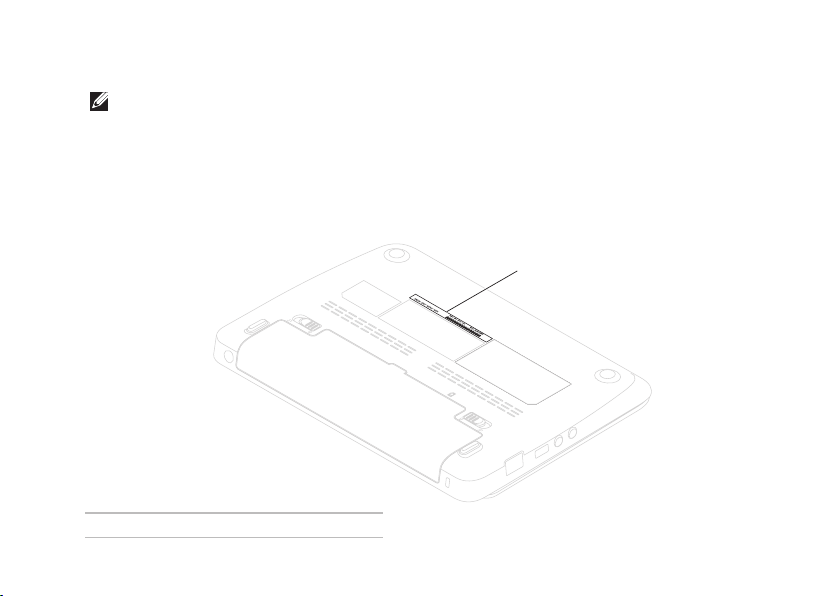
Получениеподдержки
1
Перед звонком
ПРИМЕЧАНИЕ. Перед звонком в Dell подготовьте ваш код экспресс-обслуживания . С
помощью этого кода автоматическая телефонная служба поддержки сможет быстро
соединить вас с нужным специалистом. Также вам может потребуется указать метку
производителя компьютера.
Метка производителя
Метка производителя находится на наклейке на задней панели компьютера.
Service Tag (Метка производителя)
1
73
Page 76
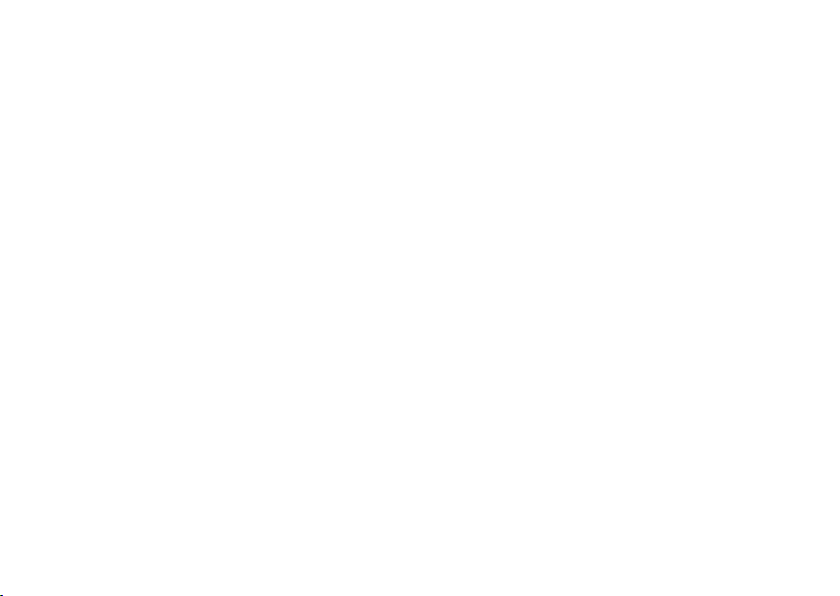
Получениеподдержки
Не забудьте заполнить следующий
диагностический контрольный список.
Перед звонком в службу технической
поддержки Dell следует включить компьютер
и во время разговора находиться рядом с
ним. Вас также могут попросить набирать
кое-какие команды на клавиатуре,
передавать подробную информацию
во время выполнения операций или
попробовать другие действия по устранению
неисправностей, произведение которых
возможно только на самом компьютере.
Убедитесь в наличии документации по
компьютеру.
74
Диагностическая контрольная таблица
Имя.
•
Дата заполнения.
•
Адрес.
•
Номер телефона.
•
Метка обслуживания (штриховой код на
•
верхней части компьютера).
Экспресс-код техобслуживания.
•
Номер разрешения на возврат товара
•
(если он предоставлен специалистом
службы поддержки Dell).
Операционная система и версия.
•
Устройства.
•
Платы расширения.
•
Подключены ли вы к сети? Да/Нет
•
Тип сети, версия и используемая сетевая
•
плата.
Программы и их версии.
•
Page 77

Получениеподдержки
Смотрите документацию на вашу
операционную систему для определения
содержимого файлов запуска вашего
компьютера. Если компьютер подключен
к принтеру, следует напечатать каждый
файл. В противном случае, следует записать
содержимое каждого файла, прежде чем
звонить в Dell.
Сообщение об ошибке, код сигнала или
•
диагностический код.
Описание неполадки и произведенных
•
процедур по ее поиску и устранению.
Как связаться с корпорацией Dell
Номер телефона для клиентов в США -
800-WWW-DELL (800-999-3355).
ПРИМЕЧАНИЕ. При отсутствии
действующего подключения к Интернету
контактную информацию можно найти
в счете на приобретенный товар,
упаковочном листе, чеке или каталоге
продукции Dell.
Dell предоставляет интерактивную
поддержку и поддержку клиентов по
телефону, а также другие виды услуг.
Доступность услуг зависит от страны и
продукта, и некоторые услуги могут быть
недоступны в вашем регионе.
Чтобы обратиться в Dell по вопросам
продажи, технической поддержки или
обслуживания клиентов:
Посетите веб-узел
1.
www.dell.com/contactdell.
Выберите вашу страну или регион.
2.
Используя ссылку, выберите
3.
соответствующую услугу или поддержку.
Выберите наиболее удобный способ
4.
обращения в Dell.
75
Page 78

Поиск дополнительной информации и ресурсов
INSPIRON
Если вам необходимо: См.
Переустановить свою операционную
систему
Запустить программу диагностики для
вашего компьютера
Переустановить системное программное
обеспечение
Получить дополнительную информацию об
операционной системе Microsoft® Windows®
и ее функциональных возможностях
76
«Диск для восстановления системы» на
странице 63
«Программа диагностики Dell Diagnostics» на
странице 52
«My Dell Downloads (Мои загрузки Dell)» на
странице 49
support.dell.com
Page 79

Поискдополнительнойинформациииресурсов
Если вам необходимо: См.
Установить на ваш компьютер новые или
дополнительные модули памяти или новый
жесткий диск
Переустановить или заменить устройства,
срок службы которых истек, или в которых
имеются дефекты
Найти информацию об оптимальных
методах соблюдения техники безопасности
для вашего компьютера
Ознакомиться с гарантийными
обязательствами и условиями (только
для США), инструкциями по технике
безопасности, нормативной информацией,
информацией по обеспечению эргономики
и Лицензионным соглашением с конечным
пользователем
См. Руководство по обслуживанию на вебузле службы поддержки Dell по адресу
support.dell.com/manuals
Смотрите поставляемые вместе с вашим
компьютером документы по технике
безопасности и нормативные документы, а
также домашнюю страницу по соблюдению
установленных норм на веб-узле
www.dell.com/regulatory_compliance
ПРИМЕЧАНИЕ. В некоторых странах
вскрытие корпуса и замена деталей
компьютера может привести к
аннулированию вашей гарантии.
Проверьте вашу гарантию и политику
возврата перед выполнением работ
внутренними компонентами вашего
компьютера.
77
Page 80

Поискдополнительнойинформациииресурсов
Если вам необходимо: См.
Найти ярлык для техобслуживания / код
эспресс-сервиса — используйте ярлык для
техобслуживания для регистрации вашего
компьютера на веб-узле support.dell.com
или для получения технической поддержки
Найти драйверы и файлы для загрузки;
файлы readme
Получить доступ к технической поддержке
и справке по продукции
Выполнить проверку состояния выполнения
ваших новых заказов
Найти решения и ответы на общие вопросы
Найти информацию по последним
обновлениям и техническим изменениям
вашего компьютера и последний
технический материал для специалистов и
опытных пользователей
78
Ярлык находится на нижней панели вашего
компьютера.
Центр технической поддержки Dell. Для того,
чтобы попасть на страницу
Центра технической поддержки Dell, нажмите
на иконку на панели задач
support.dell.com
Page 81
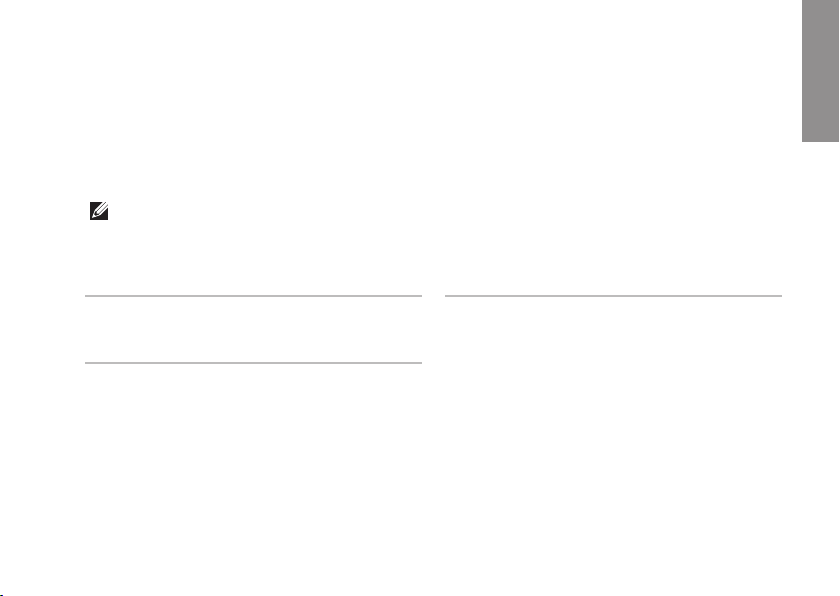
Основные технические характеристики
В данном разделе приведена информация для настройки, обновления драйверов и
модернизации вашего компьютера. Для получения более подробных спецификаций см.
Подробные спецификации
support.dell.com/manuals.
ПРИМЕЧАНИЕ.Предложения могут отличаться в разных регионах. Для получения
дополнительной информации о конфигурации вашего компьютера нажмите Пуск→
Справка и поддержка и выберите вариант просмотра информации о компьютере.
Модель компьютера
Dell™ Inspiron™ 1012
Информация о компьютере
Тип процессора Intel® Atom™,
Набор
микросхем
системы
на веб-узле службы поддержки Dell по адресу
Память
Разъемы
модулей памяти
одноядерный
Intel NM10 Express
Емкость модулей
памяти
Возможные
конфигурации
памяти
Тип оперативной
памяти
один доступный
пользователю разъем
SODIMM
1 Гб и 2 Гб
1 Гб и 2 Гб
800 МГц DDR2 SODIMM
(с частотой 667 МГц)
INSPIRON
79
Page 82

Основныетехническиехарактеристики
Разъемы
Звуковая плата Один разъем
микрофона,
один разъем для
стереонаушников/
колонок
Мини-плата Одно гнездо для
мини-плат и два
гнезда для мини-платы
половинного размера
Сетевой адаптер Разъем RJ45
Разъем USB Три 4-штырьковых
разъема, совместимых
со стандартам USB 2.0
VGA 15-контактный разъем
Антенное гнездо Разъем MCX
80
Передача данных
Модем (опция) Внешний V.92 56K
USB-модем
Сетевой адаптер 10/100 Ethernet LAN
на системной плате
Беспроводная
связь
Bluetooth®
беспроводная
технология WLAN,
WWAN/GPS, WiMax
Камера
Разрешение
камеры
Видеоразрешение 640 x 480 при частоте
1,3 мегапикселя
30 кадров/с (макс.)
Page 83
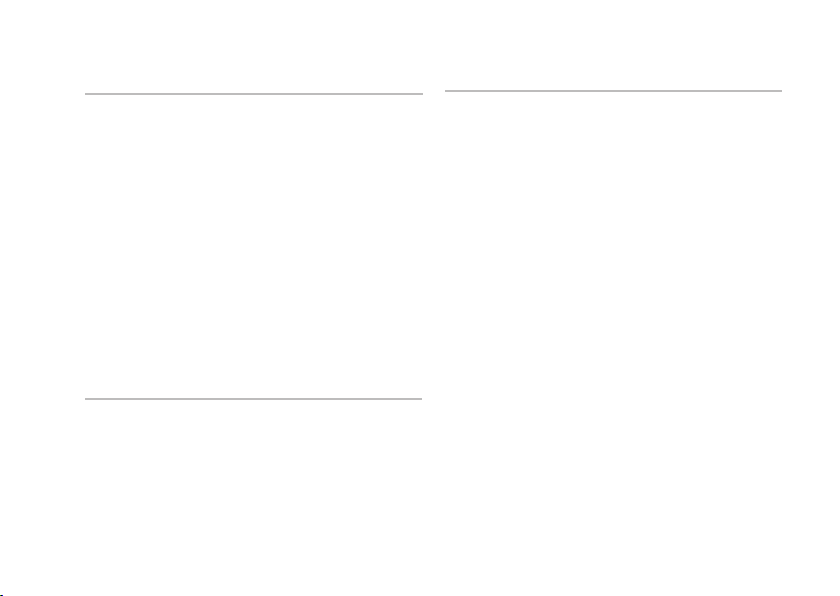
Основныетехническиехарактеристики
Дисплей
Тип 10,1” WSVGA Truelife
1024 x 600 WLED
10,1” HD Truelife
1366 x 768 WLED
Размеры.
Высота 222,72 мм
(8,77 дюйма)
Ширина 125,28 мм
(4,93 дюйма)
Диагональ 255,52 мм
(10,10 дюйма)
Аккумулятор
Батарея из 3/6 литий-ионных
аккумуляторов
Глубина 60,62 мм
(2,39 дюйма)
Аккумулятор
Высота 22,56 мм
(0,89 дюйма)
Ширина 206 мм (8,11 дюйма)
Масса 0,22 кг (0,48 фунта)
(с 3 аккумуляторами)
0,38 кг (0,84 фунта)
(с 6 аккумуляторами)
Напряжение 11,1 В пост. тока
(3/6 элементов)
Время зарядки
при выключенном
компьютере
(приближенное).
Время работы Зависит от условий
Батарея типа
«таблетка»
4,0 часа
(с 3/6 аккумуляторами)
эксплуатации
CR-2032
81
Page 84

Основныетехническиехарактеристики
Адаптер переменного тока
Входное
напряжение
Входной ток 0,8 А или 1,0 А
Входная частота 50-60 Гц
Выходная
мощность
Выходной ток 1,58 А
Номинальное
выходное
напряжение
Диапазон температур.
Для работы от 0° до 40°C
Для хранения от –40 до 70°C
82
100-240 В
переменного тока
30 Вт
19,0 В постоянного
тока
(от 32° до 104°F)
(от –40 до 158°F)
Габариты
Высота от 25,5 мм до 32,8 мм
(от 0,98 до 1,29
дюйма)
Ширина 268 мм (10,6 дюйма)
Глубина 196,6 мм
(7,74 дюйма)
Вес
(с 3-элементным
аккумулятором).
Возможна
конфигурация с
массой менее
1,25 кг (2,75 фунта)
Условия работы компьютера
Диапазон
температур.
Для работы от 0 до 35 °C
(от 32 до 95 °F)
Для хранения от –40 до 65 °C
(от –40 до 149 °F)
Page 85

Основныетехническиехарактеристики
Условия работы компьютера
Относительная влажность (макс.).
Для работы от 10 до 90 %
(без конденсации)
Для хранения от 5 до 95 %
(без конденсации)
Максимальная вибрация
(среднеквадратичное значение ускорения
силы тяжести; рассчитано исходя из
случайного набора вибрационных частот,
имитирующих работу пользователя).
Для работы 0.66 GRMS
В выключенном
состоянии
1,30 GRMS
Условия работы компьютера
Максимальная ударная нагрузка (для
рабочего состояния. измерено с помощью
утилиты Dell Diagnostics с установленным
жестким диском и полусинусоидальным
импульсом 2 мс;
для выключенного состояния. измерено
со считывающими головками жесткого
диска в безопасном положении и
полусинусоидальным импульсом 2 мс.
Для работы 110 G
В выключенном
состоянии
Максимальная ударная нагрузка (в
рабочем состоянии. измерена утилитой
Dell Diagnostics, установленной на жестком
диске и при полусинусоидальном импульсе
2 мс. измерен при припаркованных головках
жесткого диска и полусинусоидном импульсе
длительностью 2 мс.
160 G
83
Page 86

Основныетехническиехарактеристики
Условия работы компьютера
Для работы 110 GRMS
В выключенном
состоянии
84
160 GRMS
Высота над уровнем моря (макс.).
Для работы от –15,2 до 3048 м
(от –50 до 10 000 футов)
Для хранения от –15,2 до 10 668 м
(от –50 до 35 000 футов)
Уровень
загрязняющих
веществ в
атмосфере
G2 или ниже согласно
стандарту Американского
национального
института стандартов/
Международной
ассоциации по
стандартизации
ISA-S71.04-1985
Page 87

Приложение
Уведомление об использовании продукта Macrovision
Данный продукт создан с использованием технологии защиты авторских прав, охраняемой
соответствующими патентами США и другими правами на интеллектуальную собственность,
принадлежащими корпорации Macrovision Corporation и иным владельцам. Указанная
технология защиты авторских прав может использоваться только с разрешения
корпорации Macrovision Corporation и только в домашних или иных условиях с ограниченной
демонстрацией, если корпорация Macrovision Corporation не дала иного разрешения.
Инженерный анализ и обратное ассемблирование запрещены.
INSPIRON
85
Page 88

Приложение
Информация по NOM (официальный стандарт Мексики) (только для Мексики)
В соответствии с требованиями официальных мексиканских стандартов (NOM) для устройств,
которые описываются в данном документе, указывается следующая информация.
Импортер.
Dell Mexico S.A. de C.V.
Paseo de la Reforma 2620 – Flat 11°
Col. Lomas Altas
11950 Mйxico, D.F.
Потребляемая
Модель
компьютера Напряжение Частота
P04T 100-240 В
переменного тока
Для получения более подробной информации ознакомьтесь с руководству по безопасности,
которое поставляется в комплекте с компьютером.
Для получения информации по наилучшим способам обеспечения техники безопасности см.
домашнюю страницу по соблюдению установленных норм на веб-узле по адресу
www.dell.com/regulatory_compliance.
50-60 Гц 0,8 А или 1,0 A 19,0 В
86
электрическая
мощность
Выходное
напряжение
постоянного тока
Выходная
интенсивность
1,58 А
Page 89

Указатель
INSPIRON
А
адреса электронной почты
службы технической поддержки
70
Б
беспроводное сетевое подключение
41
В
вентиляция, обеспечение
воздушный поток, обеспечение
восстановление заводского образа
восстановление заводского образа Dell
всемирная служба поддержки - веб-сайты
6
6
64
64
69
Г
гарантийные возвраты
71
Д
диагностическая контрольная таблица
драйверы и файлы для загрузки
74
78
З
звонок в Dell
73
К
компьютер, возможности
компьютер, настройка
36
6
Н
настройка подключения к сети Интернет
неполадки питания, устранение
неполадки с памятью, устранение
42
19
44
О
основные технические характеристики
79
87
Page 90

Указатель
П
перед звонком
повреждение, избежание
подключение к сети Интеренет
поиск дополнительной информации
поиск и устранение неисправностей
оборудования
поставщик Интернет-услуг (ISP)
проблемы с аппаратным обеспечением
диагностика
проводное сетевое соединение
программное обеспечение
программное обеспечение, проблемы
продукция
информация и приобретение
73
6
17
76
52
17
52
8
36
45
71
Р
ресурсы, поиск дополнительной информации
и ресурсов
88
76
С
сетевые фильтры, использование
системные сообщения
служба поддержки
справка
получение помощи и поддержки
50
68
7
67
Т
транспортировка изделий
для возврата или ремонта
72
У
устранение неполадок сетевого подключения 42
Ц
Центр поддержки Dell
48
D
DataSafe Online Backup
DellConnect
69
39
Page 91
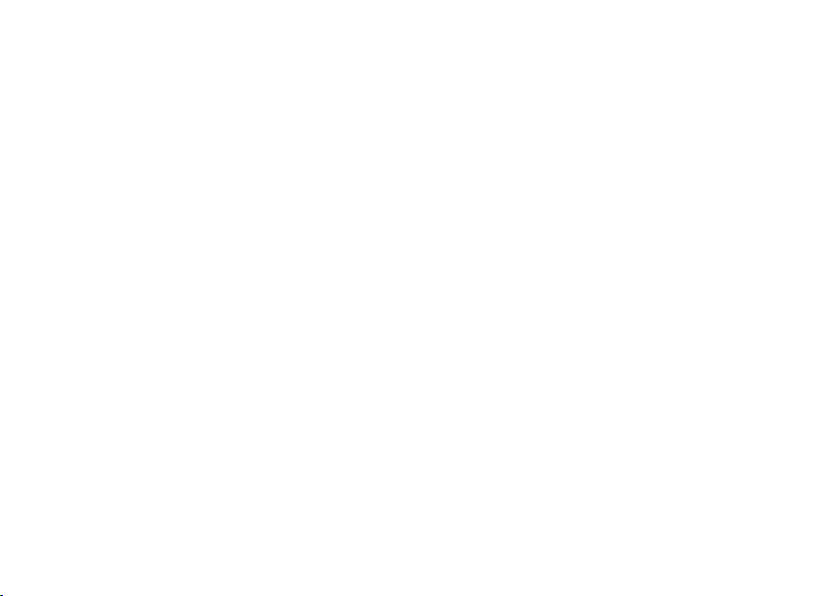
Указатель
Dell Diagnostics
Dell Dock
52
37
F
FTP, анонимный доступ
70
W
Windows
Мастер совместимости программ
46
89
Page 92

Page 93

Page 94
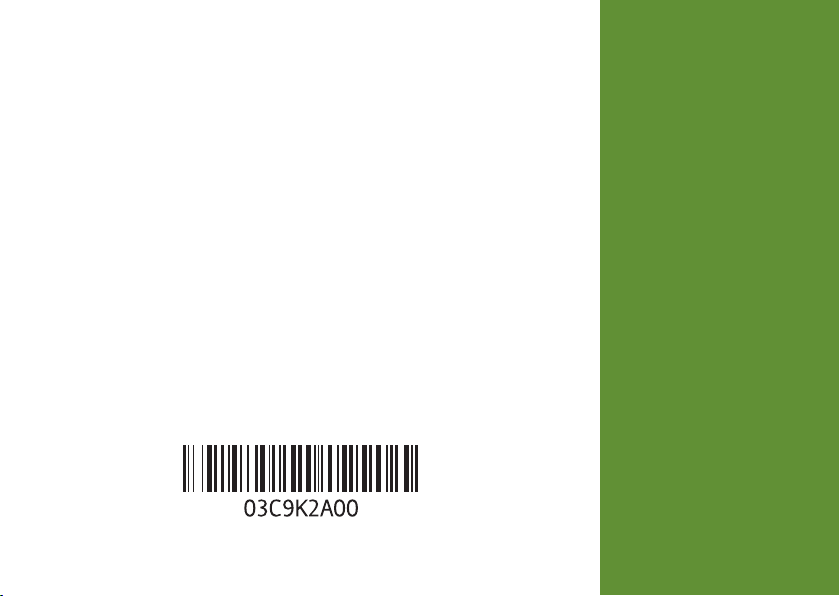
Напечатано в Ирландии.
www.dell.com | support.dell.com
